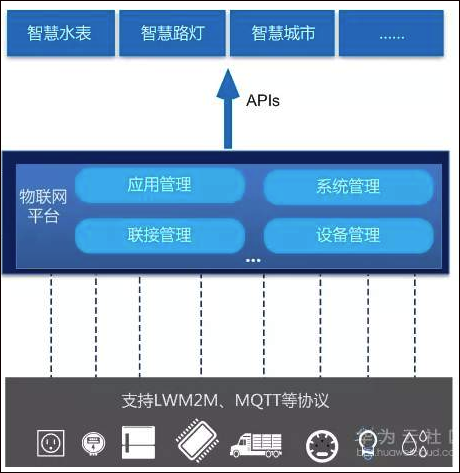Centos 7 集成安裝Apache+PHP+Kerberos+LDAP+phpLDAPadmin
- 2019 年 10 月 23 日
- 筆記
一、安裝Apache
1.1、安裝Apache
Apache程式是目前擁有很高市場佔有率的Web服務程式之一,其跨平台和安全性廣泛被認可且擁有快速、可靠、簡單的API擴展。 它的名字取自美國印第安人土著語,寓意著擁有高超的作戰策略和無窮的耐性,在紅帽RHEL5、6、7系統中一直作為著默認的Web服務程式而使用,並且也一直是紅帽RHCSA和紅帽RHCE的考試重點內容。Apache服務程式可以運行在Linux系統、Unix系統甚至是Windows系統中,支援基於IP、域名及埠號的虛擬主機功能、支援多種HTTP認證方式、集成有代理伺服器模組、安全Socket層(SSL)、能夠實時監視服務狀態與訂製日誌消息,並有著各類豐富的模組支援。
Centos7 在安裝部署過程中,如果選擇了web伺服器,是會自動安裝Apache的,如果沒有選擇安裝web伺服器模式,則需要手動安裝。
查看Apache軟體源
yum list | grep httpd
過程如下:
[root@duke ldap]# yum list | grep httpd
httpd.x86_64 2.4.6-80.el7.centos.1 @updates
httpd-tools.x86_64 2.4.6-80.el7.centos.1 @updates
httpd-devel.x86_64 2.4.6-80.el7.centos.1 updates
httpd-manual.noarch 2.4.6-80.el7.centos.1 updates
keycloak-httpd-client-install.noarch 0.6-3.el7 base
libmicrohttpd.i686 0.9.33-2.el7 base
libmicrohttpd.x86_64 0.9.33-2.el7 base
libmicrohttpd-devel.i686 0.9.33-2.el7 base
libmicrohttpd-devel.x86_64 0.9.33-2.el7 base
libmicrohttpd-doc.noarch 0.9.33-2.el7 base
python2-keycloak-httpd-client-install.noarch
安裝Apache
yum install httpd -y
過程如下:
[root@duke ldap]# yum install httpd -y 已載入插件:fastestmirror, langpacks Loading mirror speeds from cached hostfile base | 3.6 kB 00:00:00 extras | 3.4 kB 00:00:00 updates | 3.4 kB 00:00:00 updates/7/x86_64/primary_db | 6.0 MB 00:00:00 軟體包 httpd-2.4.6-80.el7.centos.1.x86_64 已安裝並且是最新版本 無須任何處理
啟動Apache
systemctl start httpd
開啟啟動Apache
systemctl enable httpd
過程如下:
[root@duke ldap]# systemctl start httpd
[root@duke ldap]# systemctl enable httpd
Created symlink from /etc/systemd/system/multi-user.target.wants/httpd.service to /usr/lib/systemd/system/httpd.service.
1.2、Apache安裝目錄資訊
| 說明 | |
|---|---|
| 服務目錄 | /etc/httpd |
| 主配置文件 | /etc/httpd/conf/httpd.conf |
| 網站數據目錄 | /var/www/html |
| 訪問日誌 | /var/log/httpd/access_log |
| 錯誤日誌 | /var/log/httpd/error_log |
1.3、配置Apache
在httpd服務程式主配置文件中最為常用的參數包括有:
| 參數 | |
|---|---|
| ServerRoot | 服務目錄 |
| ServerAdmin | 管理員郵箱 |
| User | 運行服務的用戶 |
| Group | 運行服務的用戶組 |
| ServerName | 網站伺服器的域名 |
| DocumentRoot | 網站數據目錄 |
| Listen | 監聽的IP地址與埠號 |
| DirectoryIndex | 默認的索引頁頁面 |
| ErrorLog | 錯誤日誌文件 |
| CustomLog | 訪問日誌文件 |
| Timeout | 網頁超時時間,默認為300秒. |
| Include | 需要載入的其他文件 |
1.3.1、將“全局伺服器名稱”設置為“禁止語法警告”
1.3.2、調整防火牆以允許Web流量
-
打開HTTP和HTTPS埠80和443
firewall-cmd --permanent --zone=public --add-service=http firewall-cmd --permanent --zone=public --add-service=https
過程如下:
[root@duke ldap]# ufirewall-cmd –permanent –zone=public –add-service=http
FirewallD is not running
[root@duke ldap]# ufirewall-cmd –permanent –zone=public –add-service=https
FirewallD is not running -
關閉防火牆(選擇使用)
systemctl disable firewall systemctl stop firewall
- 暫時關閉selinux(選擇使用)
setenforce 0
- 訪問Apache
開放防火牆後就可以嘗試登陸Apache伺服器登陸 http://192.168.0.2/
介面如下:

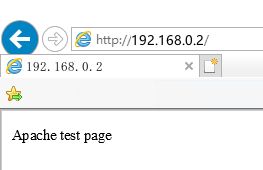
1.4、Apache命令
重載配置
systemctl reload httpd
啟動命令
/etc/init.d/httpd start 或 systemctl start httpd
停止命令
/etc/init.d/httpd stop 或 systemctl stop httpd
重啟命令
/etc/init.d/httpd restart 或 systemctl restart httpd
查看版本
httpd -v
二、安裝PHP開發環境
2.1、安裝PHP
yum -y install php php-peer
過程如下:
root@yita-211:/# yum -y install php php-peer
已載入插件:fastestmirror, langpacks
Loading mirror speeds from cached hostfile
軟體包 php-5.4.16-45.el7.x86_64 已安裝並且是最新版本
沒有可用軟體包 php-peer。
無須任何處理
2.2、配置PHP
2.2.1、配置index.html
修改Apache在請求目錄時提供文件的方式。Apache將首先從尋找一個名為index.html文件改為尋找index.php文件。
vim /etc/httpd/conf/httpd.conf
過程如下:
將
<IfModule dir_module> DirectoryIndex index.html index.php index.html.var </IfModule>
修改為
<IfModule dir_module> DirectoryIndex index.php index.html index.html.var </IfModule>
重啟Apache
[root@duke ~]# systemctl restart httpd
2.3、安裝PHP增強模組
2.3.1、查看PHP功能增強列表
yum search php- | less
過程如下:
[root@duke ~]# yum search php- | less
Loading mirror speeds from cached hostfile
============================== N/S matched: php- ===============================
emacs-php-mode.noarch : Major GNU Emacs mode for editing PHP code
php-bcmath.x86_64 : A module for PHP applications for using the bcmath library
php-cli.x86_64 : Command-line interface for PHP
php-common.x86_64 : Common files for PHP
php-dba.x86_64 : A database abstraction layer module for PHP applications
php-devel.x86_64 : Files needed for building PHP extensions
php-embedded.x86_64 : PHP library for embedding in applications
php-enchant.x86_64 : Enchant spelling extension for PHP applications
php-fpm.x86_64 : PHP FastCGI Process Manager
php-gd.x86_64 : A module for PHP applications for using the gd graphics library
php-intl.x86_64 : Internationalization extension for PHP applications
php-ldap.x86_64 : A module for PHP applications that use LDAP
php-mbstring.x86_64 : A module for PHP applications which need multi-byte string
: handling
php-mysql.x86_64 : A module for PHP applications that use MySQL databases
php-mysqlnd.x86_64 : A module for PHP applications that use MySQL databases
php-odbc.x86_64 : A module for PHP applications that use ODBC databases
php-pdo.x86_64 : A database access abstraction module for PHP applications
php-pear.noarch : PHP Extension and Application Repository framework
php-pecl-memcache.x86_64 : Extension to work with the Memcached caching daemon
php-pgsql.x86_64 : A PostgreSQL database module for PHP
php-process.x86_64 : Modules for PHP script using system process interfaces
php-pspell.x86_64 : A module for PHP applications for using pspell interfaces
php-recode.x86_64 : A module for PHP applications for using the recode library
php-snmp.x86_64 : A module for PHP applications that query SNMP-managed devices
php-soap.x86_64 : A module for PHP applications that use the SOAP protocol
php-xml.x86_64 : A module for PHP applications which use XML
php-xmlrpc.x86_64 : A module for PHP applications which use the XML-RPC protocol
2.3.2、安裝增強功能
經過篩選,選擇安裝php-ldap、php-mbstring
yum install php-ldap php-mbstring
過程如下:
[root@duke ~]# yum install php-ldap php-mbstring
已載入插件:fastestmirror, langpacks
Loading mirror speeds from cached hostfile
軟體包 php-ldap-5.4.16-45.el7.x86_64 已安裝並且是最新版本
軟體包 php-mbstring-5.4.16-45.el7.x86_64 已安裝並且是最新版本
無須任何處理
2.3.3、編輯PHP配置
編輯PHP主配置文件,配置時間區域,命令如下
vim /etc/php.ini
php配置文件使用”;” 注釋,在全文搜索 date.timezone字元串,進行如下修改,並將“;”號去掉即可,過程如下:
將
[Date]
; Defines the default timezone used by the date functions
; http://php.net/date.timezone
;date.timezone = “”
修改為
[Date]
; Defines the default timezone used by the date functions
; http://php.net/date.timezone
date.timezone = “Asia/Shanghai”
保存,並重啟httpd服務
service httpd restart
2.4、測試PHP服務
2.4.1、添加測試文件
在/var/www/html下新建一個info.php文件,用於測試PHP是否配置成功
過程如下:
[root@duke ~]# vi /var/www/html/info.php <h2>PHP test page: <html> <body> <div style="width: 65%; font-size: 30px; font-weight: bold; text-align: center;"> <?php print Date("Y/m/d"); ?> </div> </body> </html> <?php phpinfo(); ?>
2.4.2、測試服務狀態
在瀏覽器中輸入伺服器IP即可,如下圖: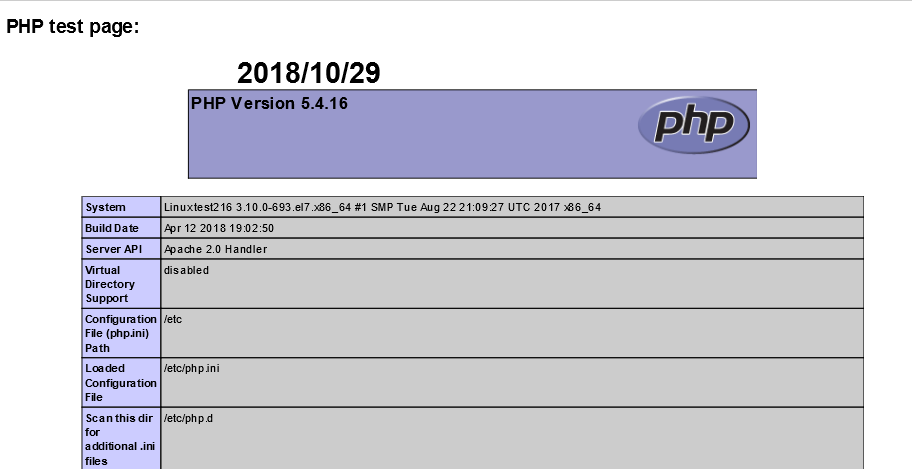

三、安裝Kerberos
3.1、清理環境
0.1 停止服務
service krb5kdc stop service kadmin stop
0.2 卸載程式
yum remove -y krb5-devel, krb5-workstation, krb5-server, krb5-server-ldap
yum install krb5-server-ldap -y
3.2、 安裝kerberos
yum install krb5-server-ldap -y
通過安裝krb5-server-ldap可以把其他依賴的軟體包安裝完成
過程如下:
[root@duke yum.repos.d]# yum install krb5-server-ldap -y 已載入插件:fastestmirror, langpacks Loading mirror speeds from cached hostfile 正在解決依賴關係 --> 正在檢查事務 ---> 軟體包 krb5-server-ldap.x86_64.0.1.15.1-19.el7 將被 安裝 --> 正在處理依賴關係 libkadm5(x86-64) = 1.15.1-19.el7,它被軟體包 krb5-server-ldap-1.15.1-19.el7.x86_64 需要 --> 正在處理依賴關係 krb5-server(x86-64) = 1.15.1-19.el7,它被軟體包 krb5-server-ldap-1.15.1-19.el7.x86_64 需要 --> 正在處理依賴關係 krb5-libs(x86-64) = 1.15.1-19.el7,它被軟體包 krb5-server-ldap-1.15.1-19.el7.x86_64 需要 --> 正在檢查事務 ---> 軟體包 krb5-libs.x86_64.0.1.15.1-8.el7 將被 升級 --> 正在處理依賴關係 krb5-libs(x86-64) = 1.15.1-8.el7,它被軟體包 krb5-devel-1.15.1-8.el7.x86_64 需要 --> 正在處理依賴關係 krb5-libs(x86-64) = 1.15.1-8.el7,它被軟體包 krb5-workstation-1.15.1-8.el7.x86_64 需要 ---> 軟體包 krb5-libs.x86_64.0.1.15.1-19.el7 將被 更新 ---> 軟體包 krb5-server.x86_64.0.1.15.1-19.el7 將被 安裝 ---> 軟體包 libkadm5.x86_64.0.1.15.1-8.el7 將被 升級 ---> 軟體包 libkadm5.x86_64.0.1.15.1-19.el7 將被 更新 --> 正在檢查事務 ---> 軟體包 krb5-devel.x86_64.0.1.15.1-8.el7 將被 升級 ---> 軟體包 krb5-devel.x86_64.0.1.15.1-19.el7 將被 更新 ---> 軟體包 krb5-workstation.x86_64.0.1.15.1-8.el7 將被 升級 ---> 軟體包 krb5-workstation.x86_64.0.1.15.1-19.el7 將被 更新 --> 解決依賴關係完成 依賴關係解決 ================================================================================================================================================================================================================== Package 架構 版本 源 大小 ================================================================================================================================================================================================================== 正在安裝: krb5-server-ldap x86_64 1.15.1-19.el7 updates 191 k 為依賴而安裝: krb5-server x86_64 1.15.1-19.el7 updates 1.0 M 為依賴而更新: krb5-devel x86_64 1.15.1-19.el7 updates 269 k krb5-libs x86_64 1.15.1-19.el7 updates 747 k krb5-workstation x86_64 1.15.1-19.el7 updates 814 k libkadm5 x86_64 1.15.1-19.el7 updates 175 k 事務概要 ================================================================================================================================================================================================================== 安裝 1 軟體包 (+1 依賴軟體包) 升級 ( 4 依賴軟體包) 總下載量:3.2 M Downloading packages: Delta RPMs reduced 2.0 M of updates to 728 k (63% saved) (1/6): krb5-devel-1.15.1-8.el7_1.15.1-19.el7.x86_64.drpm | 153 kB 00:00:00 (2/6): krb5-libs-1.15.1-8.el7_1.15.1-19.el7.x86_64.drpm | 214 kB 00:00:00 (3/6): krb5-workstation-1.15.1-8.el7_1.15.1-19.el7.x86_64.drpm | 236 kB 00:00:00 (4/6): libkadm5-1.15.1-8.el7_1.15.1-19.el7.x86_64.drpm | 126 kB 00:00:00 (5/6): krb5-server-ldap-1.15.1-19.el7.x86_64.rpm | 191 kB 00:00:00 (6/6): krb5-server-1.15.1-19.el7.x86_64.rpm | 1.0 MB 00:00:00 Finishing delta rebuilds of 2 package(s) (989 k) ------------------------------------------------------------------------------------------------------------------------------------------------------------------------------------------------------------------ 總計 1.8 MB/s | 1.9 MB 00:00:01 Running transaction check Running transaction test Transaction test succeeded Running transaction 正在更新 : krb5-libs-1.15.1-19.el7.x86_64 1/10 正在更新 : libkadm5-1.15.1-19.el7.x86_64 2/10 正在安裝 : krb5-server-1.15.1-19.el7.x86_64 3/10 正在安裝 : krb5-server-ldap-1.15.1-19.el7.x86_64 4/10 正在更新 : krb5-devel-1.15.1-19.el7.x86_64 5/10 正在更新 : krb5-workstation-1.15.1-19.el7.x86_64 6/10 清理 : krb5-workstation-1.15.1-8.el7.x86_64 7/10 清理 : krb5-devel-1.15.1-8.el7.x86_64 8/10 清理 : libkadm5-1.15.1-8.el7.x86_64 9/10 清理 : krb5-libs-1.15.1-8.el7.x86_64 10/10 驗證中 : krb5-devel-1.15.1-19.el7.x86_64 1/10 驗證中 : krb5-server-1.15.1-19.el7.x86_64 2/10 驗證中 : krb5-workstation-1.15.1-19.el7.x86_64 3/10 驗證中 : libkadm5-1.15.1-19.el7.x86_64 4/10 驗證中 : krb5-libs-1.15.1-19.el7.x86_64 5/10 驗證中 : krb5-server-ldap-1.15.1-19.el7.x86_64 6/10 驗證中 : krb5-devel-1.15.1-8.el7.x86_64 7/10 驗證中 : krb5-workstation-1.15.1-8.el7.x86_64 8/10 驗證中 : krb5-libs-1.15.1-8.el7.x86_64 9/10 驗證中 : libkadm5-1.15.1-8.el7.x86_64 10/10 已安裝: krb5-server-ldap.x86_64 0:1.15.1-19.el7 作為依賴被安裝: krb5-server.x86_64 0:1.15.1-19.el7 作為依賴被升級: krb5-devel.x86_64 0:1.15.1-19.el7 krb5-libs.x86_64 0:1.15.1-19.el7 krb5-workstation.x86_64 0:1.15.1-19.el7 libkadm5.x86_64 0:1.15.1-19.el7 完畢!
【注意】:安裝好kerberos後不要急於配置,先安裝配置LDAP後在配置kerberos會比較好
3.3、安裝cyrus-sasl
執行命令:
yum install cyrus-sasl-gssapi cyrus-sasl-plain cyrus-sasl cyrus-sasl-scram cyrus-sasl-lib cyrus-sasl-md5
【注意】:不要安裝cyrus-sasl-ldap,否則ldap啟動會出錯
執行過程:
[root@duke yum.repos.d]# yum install cyrus-sasl-gssapi cyrus-sasl-plain cyrus-sasl cyrus-sasl-scram cyrus-sasl-lib cyrus-sasl-md5 已載入插件:fastestmirror, langpacks Loading mirror speeds from cached hostfile 正在解決依賴關係 --> 正在檢查事務 ---> 軟體包 cyrus-sasl.x86_64.0.2.1.26-21.el7 將被 升級 ---> 軟體包 cyrus-sasl.x86_64.0.2.1.26-23.el7 將被 更新 ---> 軟體包 cyrus-sasl-gssapi.x86_64.0.2.1.26-21.el7 將被 升級 ---> 軟體包 cyrus-sasl-gssapi.x86_64.0.2.1.26-23.el7 將被 更新 ---> 軟體包 cyrus-sasl-lib.x86_64.0.2.1.26-21.el7 將被 升級 ---> 軟體包 cyrus-sasl-lib.x86_64.0.2.1.26-23.el7 將被 更新 ---> 軟體包 cyrus-sasl-md5.x86_64.0.2.1.26-21.el7 將被 升級 ---> 軟體包 cyrus-sasl-md5.x86_64.0.2.1.26-23.el7 將被 更新 ---> 軟體包 cyrus-sasl-plain.x86_64.0.2.1.26-21.el7 將被 升級 ---> 軟體包 cyrus-sasl-plain.x86_64.0.2.1.26-23.el7 將被 更新 ---> 軟體包 cyrus-sasl-scram.x86_64.0.2.1.26-21.el7 將被 升級 ---> 軟體包 cyrus-sasl-scram.x86_64.0.2.1.26-23.el7 將被 更新 --> 解決依賴關係完成 依賴關係解決 ================================================================================================================================================================================================================== Package 架構 版本 源 大小 ================================================================================================================================================================================================================== 正在更新: cyrus-sasl x86_64 2.1.26-23.el7 base 88 k cyrus-sasl-gssapi x86_64 2.1.26-23.el7 base 41 k cyrus-sasl-lib x86_64 2.1.26-23.el7 base 155 k cyrus-sasl-md5 x86_64 2.1.26-23.el7 base 57 k cyrus-sasl-plain x86_64 2.1.26-23.el7 base 39 k cyrus-sasl-scram x86_64 2.1.26-23.el7 base 43 k 事務概要 ================================================================================================================================================================================================================== 升級 6 軟體包 總下載量:423 k Is this ok [y/d/N]: y Downloading packages: No Presto metadata available for base (1/6): cyrus-sasl-2.1.26-23.el7.x86_64.rpm | 88 kB 00:00:00 (2/6): cyrus-sasl-gssapi-2.1.26-23.el7.x86_64.rpm | 41 kB 00:00:00 (3/6): cyrus-sasl-md5-2.1.26-23.el7.x86_64.rpm | 57 kB 00:00:00 (4/6): cyrus-sasl-lib-2.1.26-23.el7.x86_64.rpm | 155 kB 00:00:00 (5/6): cyrus-sasl-plain-2.1.26-23.el7.x86_64.rpm | 39 kB 00:00:00 (6/6): cyrus-sasl-scram-2.1.26-23.el7.x86_64.rpm | 43 kB 00:00:00 ------------------------------------------------------------------------------------------------------------------------------------------------------------------------------------------------------------------ 總計 1.5 MB/s | 423 kB 00:00:00 Running transaction check Running transaction test Transaction test succeeded Running transaction 正在更新 : cyrus-sasl-lib-2.1.26-23.el7.x86_64 1/12 正在更新 : cyrus-sasl-md5-2.1.26-23.el7.x86_64 2/12 正在更新 : cyrus-sasl-plain-2.1.26-23.el7.x86_64 3/12 正在更新 : cyrus-sasl-2.1.26-23.el7.x86_64 4/12 正在更新 : cyrus-sasl-gssapi-2.1.26-23.el7.x86_64 5/12 正在更新 : cyrus-sasl-scram-2.1.26-23.el7.x86_64 6/12 清理 : cyrus-sasl-scram-2.1.26-21.el7.x86_64 7/12 清理 : cyrus-sasl-gssapi-2.1.26-21.el7.x86_64 8/12 清理 : cyrus-sasl-2.1.26-21.el7.x86_64 9/12 清理 : cyrus-sasl-plain-2.1.26-21.el7.x86_64 10/12 清理 : cyrus-sasl-md5-2.1.26-21.el7.x86_64 11/12 清理 : cyrus-sasl-lib-2.1.26-21.el7.x86_64 12/12 驗證中 : cyrus-sasl-md5-2.1.26-23.el7.x86_64 1/12 驗證中 : cyrus-sasl-plain-2.1.26-23.el7.x86_64 2/12 驗證中 : cyrus-sasl-2.1.26-23.el7.x86_64 3/12 驗證中 : cyrus-sasl-lib-2.1.26-23.el7.x86_64 4/12 驗證中 : cyrus-sasl-gssapi-2.1.26-23.el7.x86_64 5/12 驗證中 : cyrus-sasl-scram-2.1.26-23.el7.x86_64 6/12 驗證中 : cyrus-sasl-scram-2.1.26-21.el7.x86_64 7/12 驗證中 : cyrus-sasl-gssapi-2.1.26-21.el7.x86_64 8/12 驗證中 : cyrus-sasl-md5-2.1.26-21.el7.x86_64 9/12 驗證中 : cyrus-sasl-plain-2.1.26-21.el7.x86_64 10/12 驗證中 : cyrus-sasl-lib-2.1.26-21.el7.x86_64 11/12 驗證中 : cyrus-sasl-2.1.26-21.el7.x86_64 12/12 更新完畢: cyrus-sasl.x86_64 0:2.1.26-23.el7 cyrus-sasl-gssapi.x86_64 0:2.1.26-23.el7 cyrus-sasl-lib.x86_64 0:2.1.26-23.el7 cyrus-sasl-md5.x86_64 0:2.1.26-23.el7 cyrus-sasl-plain.x86_64 0:2.1.26-23.el7 cyrus-sasl-scram.x86_64 0:2.1.26-23.el7 完畢!
四、安裝openLDAP
4.1、卸載OpenLDAP
0.1 停止服務
service slapd stop
0.2 卸載程式
yum remove -y openldap-servers openldap-devel openldap-clients compat-openldap
0.3 備份文件
如果不是第一次安裝,有部分文件是需要備份的,否則在第二次安裝時,將不會被安裝,第二次安裝時,需要將下面備份文件進行恢復
mkdir -p /etc/openldap_bak cp -r /etc/openldap/certs/ /etc/openldap_bak cp /etc/openldap/ldap.conf /etc/openldap_bak
0.4 刪除文件
rm -rf /etc/openldap
4.1.安裝openLDAP
執行命令:
yum install openldap-clients openldap-servers openldap-devel compat-openldap -y
過程如下:
[root@duke yum.repos.d]# yum install openldap-clients openldap-servers openldap-devel compat-openldap -y 已載入插件:fastestmirror, langpacks Loading mirror speeds from cached hostfile 軟體包 1:compat-openldap-2.3.43-5.el7.x86_64 已安裝並且是最新版本 正在解決依賴關係 --> 正在檢查事務 ---> 軟體包 openldap-clients.x86_64.0.2.4.44-15.el7_5 將被 安裝 --> 正在處理依賴關係 openldap(x86-64) = 2.4.44-15.el7_5,它被軟體包 openldap-clients-2.4.44-15.el7_5.x86_64 需要 ---> 軟體包 openldap-devel.x86_64.0.2.4.44-15.el7_5 將被 安裝 --> 正在處理依賴關係 cyrus-sasl-devel(x86-64),它被軟體包 openldap-devel-2.4.44-15.el7_5.x86_64 需要 ---> 軟體包 openldap-servers.x86_64.0.2.4.44-15.el7_5 將被 安裝 --> 正在檢查事務 ---> 軟體包 cyrus-sasl-devel.x86_64.0.2.1.26-23.el7 將被 安裝 ---> 軟體包 openldap.x86_64.0.2.4.44-5.el7 將被 升級 ---> 軟體包 openldap.x86_64.0.2.4.44-15.el7_5 將被 更新 --> 解決依賴關係完成 依賴關係解決 ================================================================================================================================================================================================================== Package 架構 版本 源 大小 ================================================================================================================================================================================================================== 正在安裝: openldap-clients x86_64 2.4.44-15.el7_5 updates 190 k openldap-devel x86_64 2.4.44-15.el7_5 updates 803 k openldap-servers x86_64 2.4.44-15.el7_5 updates 2.2 M 為依賴而安裝: cyrus-sasl-devel x86_64 2.1.26-23.el7 base 310 k 為依賴而更新: openldap x86_64 2.4.44-15.el7_5 updates 355 k 事務概要 ================================================================================================================================================================================================================== 安裝 3 軟體包 (+1 依賴軟體包) 升級 ( 1 依賴軟體包) 總下載量:3.8 M Downloading packages: Delta RPMs reduced 355 k of updates to 175 k (50% saved) (1/5): openldap-2.4.44-5.el7_2.4.44-15.el7_5.x86_64.drpm | 175 kB 00:00:00 (2/5): openldap-clients-2.4.44-15.el7_5.x86_64.rpm | 190 kB 00:00:00 (3/5): cyrus-sasl-devel-2.1.26-23.el7.x86_64.rpm | 310 kB 00:00:00 (4/5): openldap-devel-2.4.44-15.el7_5.x86_64.rpm | 803 kB 00:00:00 (5/5): openldap-servers-2.4.44-15.el7_5.x86_64.rpm | 2.2 MB 00:00:00 ------------------------------------------------------------------------------------------------------------------------------------------------------------------------------------------------------------------ 總計 8.1 MB/s | 3.6 MB 00:00:00 Running transaction check Running transaction test Transaction test succeeded Running transaction 正在更新 : openldap-2.4.44-15.el7_5.x86_64 1/6 正在安裝 : cyrus-sasl-devel-2.1.26-23.el7.x86_64 2/6 正在安裝 : openldap-devel-2.4.44-15.el7_5.x86_64 3/6 正在安裝 : openldap-servers-2.4.44-15.el7_5.x86_64 4/6 正在安裝 : openldap-clients-2.4.44-15.el7_5.x86_64 5/6 清理 : openldap-2.4.44-5.el7.x86_64 6/6 驗證中 : openldap-servers-2.4.44-15.el7_5.x86_64 1/6 驗證中 : openldap-clients-2.4.44-15.el7_5.x86_64 2/6 驗證中 : openldap-devel-2.4.44-15.el7_5.x86_64 3/6 驗證中 : cyrus-sasl-devel-2.1.26-23.el7.x86_64 4/6 驗證中 : openldap-2.4.44-15.el7_5.x86_64 5/6 驗證中 : openldap-2.4.44-5.el7.x86_64 6/6 已安裝: openldap-clients.x86_64 0:2.4.44-15.el7_5 openldap-devel.x86_64 0:2.4.44-15.el7_5 openldap-servers.x86_64 0:2.4.44-15.el7_5 作為依賴被安裝: cyrus-sasl-devel.x86_64 0:2.1.26-23.el7 作為依賴被升級: openldap.x86_64 0:2.4.44-15.el7_5 完畢!
4.2、查看安裝的版本
4.2.1、查看kerberos
rpm -qa krb5-server-ldap
執行過程如下:
[root@hzw ~]# rpm -qa krb5-server-ldap
krb5-server-ldap-1.15.1-19.el7.x86_64
4.2.1、查看OpenLDAP
rpm -qa openldap
執行過程如下:
[root@hzw ~]# rpm -qa openldap
openldap-2.4.44-15.el7_5.x86_64
4.3、打開防火牆上的LDAP埠
LDAP伺服器已配置並運行。 打開防火牆上的LDAP埠,以便外部客戶端可以連接:
systemctl disable firewall systemctl stop firewall
4.4、測試LDAP連接
測試與ldapwhoami的LDAP連接,該連接應該返回我們連接的用戶名:
ldapwhoami -H ldap:// -x
[root@duke ~]# ldapwhoami -H ldap:// -x
anonymous
4.5、檢查安裝狀態
ldapsearch -Q -LLL -Y EXTERNAL -H ldapi:/// -b cn=config dn
過程如下:
[root@duke ~]# ldapsearch -Q -LLL -Y EXTERNAL -H ldapi:/// -b cn=config dn
dn: cn=configdn: cn=module{0},cn=config
dn: cn=schema,cn=config
dn: cn={0}core,cn=schema,cn=config
dn: cn={1}cosine,cn=schema,cn=config
dn: cn={2}nis,cn=schema,cn=config
dn: cn={3}inetorgperson,cn=schema,cn=config
dn: olcBackend={0}mdb,cn=config
dn: olcDatabase={-1}frontend,cn=config
dn: olcDatabase={0}config,cn=config
dn: olcDatabase={1}mdb,cn=config
內容說明:
| 說明 | |
|---|---|
| cn=config | 全局配置 |
| cn=module{0},cn=config | 一個動態載入的模組 |
| cn=schema,cn=config | 包含硬編碼的系統級模式 |
| cn={0}core,cn=schema,cn=config | 硬編碼內核模式 |
| cn={1}cosine,cn=schema,cn=config | cosine 模式 |
| cn={2}nis,cn=schema,cn=config | nis 模式 |
| cn={3}inetorgperson,cn=schema,cn=config | inetorgperson模式 |
| olcBackend={0}mdb,cn=config | 後端,mdb存儲資料庫 |
| olcDatabase={-1}frontend,cn=config | 前端資料庫,默認設置為其他資料庫 |
| olcDatabase={0}config,cn=config | slapd配置資料庫(cn = config) |
| olcDatabase={1}mdb,cn=config | 你的資料庫實例 (dc=example,dc=com) |
4.6、LDAP操作(知識點,非環境搭建內容)
此時LDAP只有cn=admin,dc=example,dc=com這個用戶存在(第五章節會說明),此時LDAP還沒有真正能夠進行使用,只是一個空的平台。所以需要進行節點、用戶存儲、組存儲、用戶等資訊的創建。
該章節會針對這些進行相關說明,該內容是知識點,不是部署重要環節,如果只是部署環境,可以跳過該章節,在“第六章”會做部署整合相關的內容說明。
4.6.1、變更資料庫
為了LDAP能夠真正使用,還需要創建以下內容:
| 序列 | 分類 | 名稱 | |
|---|---|---|---|
| 1 | 用戶節點 | People | 一個存儲用戶資訊的節點,用戶資訊都會存儲在該節點,例如:han |
| 2 | 組節點 | Groups | 一個存儲組資訊的節點,組資訊都會存儲在該節點,例如:LDAPGroup |
| 3 | 組 | LDAPGroup | 創建一個LDAP的用戶組 |
| 4 | 用戶 | han | 創建一個屬於LDAPGroup組的用戶 |
操作過程如下:
-
創建一個LDIF文件,該文件用於創建上面表單中的內容,文件可以叫ldap_init.ldif
root@yita-211:~# cd /home/
root@yita-211:/home# mkdir ldap
root@yita-211:/home# cd ldap
root@yita-211:/home# vi ldap_init.ldif -
在ldap_init.ldif文件中添加以下內容
dn: ou=people,dc=example,dc=com objectClass: organizationalUnit ou: people dn: ou=Groups,dc=example,dc=com objectClass: organizationalUnit ou: Groups dn: cn=LDAPGroup,ou=Groups,dc=example,dc=com objectClass: posixGroup cn: LDAPGroup gidNumber: 5000 dn: uid=han,ou=people,dc=example,dc=com objectClass: inetOrgPerson objectClass: posixAccount objectClass: shadowAccount uid: han sn: zhiwei givenName: Han cn: Han ZhiWei displayName: Han ZhiWei uidNumber: 10000 gidNumber: 5000 userPassword: hanzhiwei gecos: Han ZhiWei loginShell: /bin/bash homeDirectory: /home/ldap/han
【注意】:文件中的uidNumber、gidNumber這2個值不能和系統中的已經存在的值衝突,所以最好採用高數值來進行區分。
相關的值可以在/etc/passwd和/etc/group文件中進行查詢
- 將用戶資訊加入到LDAP中
ldapadd -x -D cn=admin,dc=example,dc=com -W -f ldap_init.ldif
過程如下:
root@yita-211:/home/ldap# ls
ldap_init.ldif
root@yita-211:/home/ldap# ldapadd -x -D cn=admin,dc=example,dc=com -W -f ldap_init.ldif
Enter LDAP Password:
adding new entry “ou=people,dc=example,dc=com”adding new entry “ou=Groups,dc=example,dc=com”
adding new entry “cn=LDAPGroup,ou=Groups,dc=example,dc=com”
adding new entry “uid=han,ou=people,dc=example,dc=com”
4.6.2、檢查節點、組、用戶是否添加正確
ldapsearch -x -LLL -b dc=example,dc=com 'uid=han' cn gidNumber
過程如下:
root@yita-211:/home/ldap# ldapsearch -x -LLL -b dc=example,dc=com ‘uid=han’ cn gidNumber
dn: uid=han,ou=people,dc=example,dc=com
cn: Han ZhiWei
gidNumber: 5000
指令說明:
| 參數 | |
|---|---|
| -x | “簡單”綁定; 不會使用默認的SASL方法 |
| -LLL | 禁用列印無關資訊 |
| uid=han | 用於查找han用戶的“過濾器” |
| cn gidNumber | 請求顯示某些屬性(默認為顯示所有屬性) |
4.6.3、增加支援的模式(add schema)
默認情況下安裝完LDAP是只支援 cosine、nis、inetorgperson 這3種模式,如果要新增就需要自行添加,例如:本文所要涉及的kerberos。
由於後續第6章節,需要講述kerberos和LDAP的整合,其中會涉及到在LDAP中增加kerberos模式,所以此處就不再贅述。相關知識點,請直接查看6.1、LDAP增加kerberos模式(schema)章節
五、安裝和配置phpLDAPadmin Web介面
5.1、下載安裝phpLDAPadmin
5.1.1、下載phpLDAPadmin
http://sourceforge.net/projects/phpldapadmin/files/phpldapadmin-php5/1.2.3/phpldapadmin-1.2.3.zip/download
5.1.2、安裝phpLDAPadmin
將下載的phpldapadmin-1.2.3.zip上傳到伺服器,執行以下命令
unzip phpldapadmin-1.2.3.zip mv phpldapadmin-1.2.3 /var/www/html/phpldapadmin
5.2、配置phpLDAPadmin
安裝phpLDAPadmin應用程式,啟用必要的Apache配置,並重新載入Apache。
Web伺服器配置為提供應用程式,需要進行一些更改。 需要將phpLDAPadmin配置為使用的域,而不是自動填充LDAP登錄資訊。
需要修改/etc/phpldapadmin/config.php配置文件
cd /var/www/html/phpldapadmin cp config.php.example config.php.example.bak mv config.php.example config.php vim /var/www/html/phpldapadmin/config/config.php
-
配置LDAP伺服器–標識
找到 $servers->setValue(‘server’,’name’,’My LDAP Server’); 這一行,修改第三個參數,如下:
$servers->setValue(‘server’,’name’,’YITA LDAP Server’); -
配置LDAP伺服器–IP
找到 $servers->setValue(‘server’,’host’,’127.0.0.1′); 這一行,修改第三個參數,如下:
$servers->setValue(‘server’,’host’,’192.168.0.2′); - 配置LDAP伺服器–域名
【注意】:
該配置告訴phpLDAPadmin LDAP層次結構的根目錄,這是基於重新配置slapd包時輸入的值。
前面slapd配置是example,因此在這裡配置example.com
需要將每個域組件(不是一個點)放入dc= notation中將其轉換為LDAP語法
找到 $servers->setValue(‘server’,’base’,array(‘dc=example,dc=com’)); 這一行,修改第三個參數,如下:
$servers->setValue(‘server’,’base’,array(‘dc=example,dc=com’)); -
配置LDAP伺服器–埠
默認是不配置的,只需將去掉注釋即可找到 //$servers->setValue(‘server’,’port’,389); 這一行,去掉注釋,如下:
$servers->setValue(‘server’,’port’,389); -
配置LDAP伺服器–其他伺服器
【注意】:
如果只是本機使用LDAP,不使用其他伺服器的話,請注釋下面配置。
到文件最後部分,找到下面內容,其後的所有參數均注釋掉。************************************************************************** * If you want to configure additional LDAP servers, do so below. * * Remove the commented lines and use this section as a template for all * * your other LDAP servers. * **************************************************************************
注釋內容如下:
/* $servers->newServer('ldap_pla'); $servers->setValue('server','name','LDAP Server'); $servers->setValue('server','host','192.168.0.2'); $servers->setValue('server','port',389); $servers->setValue('server','base',array('dc=example,dc=com')); $servers->setValue('login','auth_type','cookie'); $servers->setValue('login','bind_id',''); $servers->setValue('login','bind_pass',''); $servers->setValue('server','tls',false); # SASL auth $servers->setValue('login','auth_type','sasl'); $servers->setValue('sasl','mech','GSSAPI'); $servers->setValue('sasl','realm','EXAMPLE.COM'); $servers->setValue('sasl','authz_id',null); $servers->setValue('sasl','authz_id_regex','/^uid=([^,]+)(.+)/i'); $servers->setValue('sasl','authz_id_replacement','$1'); $servers->setValue('sasl','props',null); $servers->setValue('appearance','password_hash','md5'); $servers->setValue('login','attr','dn'); $servers->setValue('login','fallback_dn',false); $servers->setValue('login','class',null); $servers->setValue('server','read_only',false); $servers->setValue('appearance','show_create',true); $servers->setValue('auto_number','enable',true); $servers->setValue('auto_number','mechanism','search'); $servers->setValue('auto_number','search_base',null); $servers->setValue('auto_number','min',array('uidNumber'=>1000,'gidNumber'=>500)); $servers->setValue('auto_number','dn',null); $servers->setValue('auto_number','pass',null); $servers->setValue('login','anon_bind',true); $servers->setValue('custom','pages_prefix','custom_'); $servers->setValue('unique','attrs',array('mail','uid','uidNumber')); $servers->setValue('unique','dn',null); $servers->setValue('unique','pass',null); $servers->setValue('server','visible',true); $servers->setValue('login','timeout',30); $servers->setValue('server','branch_rename',false); $servers->setValue('server','custom_sys_attrs',array('passwordExpirationTime','passwordAllowChangeTime')); $servers->setValue('server','custom_attrs',array('nsRoleDN','nsRole','nsAccountLock')); $servers->setValue('server','force_may',array('uidNumber','gidNumber','sambaSID')); */
5.3、登陸phpLDAPadmin
此時phpldapadmin可以訪問但可能不能登錄,這個和系統SELinux有關,如果SELinux關閉的話登錄時候會有一個錯誤:
error Unable to connect to LDAP server Cloud-Lab.Com error: Can't contact LDAP server (-1) for user error Failed to Authenticate to server Invalid Username or Password.
打開下面配置即可,操作過程如下:
[root@localhost ~]# getsebool httpd_can_connect_ldap
httpd_can_connect_ldap –> off
[root@localhost ~]# setsebool -P httpd_can_connect_ldap on
[root@localhost ~]# getsebool httpd_can_connect_ldap
httpd_can_connect_ldap –> on
在登錄前,必須保證用戶電腦和LDAP伺服器同屬於一個域當中,並配置hosts文件。
例子:以中興環境為例
| 說明 | IP地址 |
|---|---|
| LDAP伺服器 | 192.168.0.2 |
| 用戶電腦 | 10.47.101.24 |
| 網關 | 10.47.101.1 |
登陸地址如下:
http://duke.com/phpldapadmin
如果沒有配置hosts文件,也可以直接使用IP地址進行登錄:
http://192.168.0.2/phpldapadmin
登陸頁面如下:
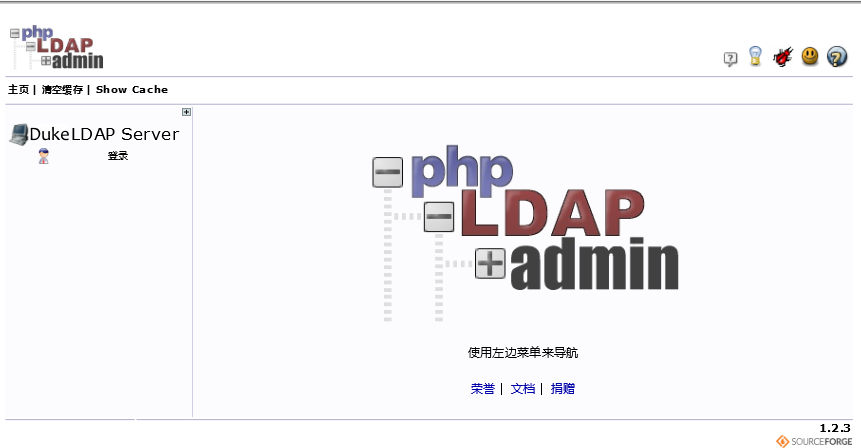

用戶登錄:
點擊頁面左側登錄按鈕後,頁面如下:


登錄DN是您將要使用的用戶名。
包含:帳戶名稱作為cn=部分,伺服器選擇的域名分為dc=部分,在安裝過程中設置的默認管理員帳戶稱為admin ,因此在我們的示例中,我們將鍵入以下內容:
cn=admin,dc=example,dc=com
設置頁面如下:


登錄成功後頁面如下: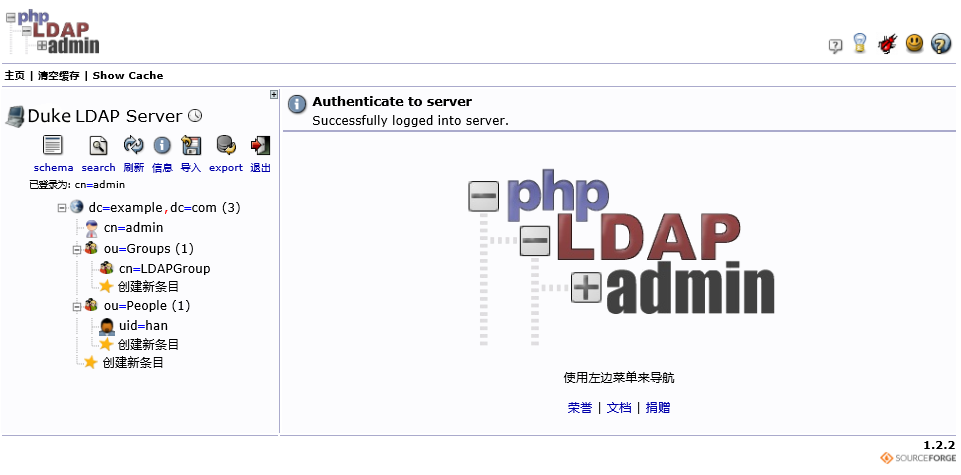

六、kerberos和LDAP整合配置
6.1、配置LDAP的HDB庫
rm -rf /var/lib/ldap/* cp /usr/share/openldap-servers/DB_CONFIG.example /var/lib/ldap/DB_CONFIG chown -R ldap.ldap /var/lib/ldap
1、在2.4以前的版本中,OpenLDAP 使用 slapd.conf 配置文件來進行伺服器的配置
2、2.4開始則使用 slapd.d 目錄保存細分後的各種配置,其數據存儲位置即目錄 /etc/openldap/slapd.d
3、儘管數據文件是透明格式的,還是建議使用 ldapadd, ldapdelete, ldapmodify 等命令來修改,而不是直接編輯。
6.2、LDAP增加kerberos模式(schema)
存在2中添加方式
6.2.1、LDAP增加kerberos schema文件
解壓kerberos.schema.gz,添加到LDAP的schema存儲目錄
gzip -d /usr/share/doc/krb5-kdc-ldap/kerberos.schema.gz cp /usr/share/doc/krb5-kdc-ldap/kerberos.schema /etc/ldap/schema/
6.2.2、LDAP增加kerberos模式一(該模式是2.4版本後官方推薦方法)
- 新建一個schema轉換文件:kerberos_schema_convert.conf
vim kerberos_schema_convert.conf
- 在kerberos_schema_convert.conf文件中添加以下內容:
include /etc/openldap/schema/core.schema include /etc/openldap/schema/collective.schema include /etc/openldap/schema/corba.schema include /etc/openldap/schema/cosine.schema include /etc/openldap/schema/duaconf.schema include /etc/openldap/schema/dyngroup.schema include /etc/openldap/schema/inetorgperson.schema include /etc/openldap/schema/java.schema include /etc/openldap/schema/misc.schema include /etc/openldap/schema/nis.schema include /etc/openldap/schema/openldap.schema include /etc/openldap/schema/ppolicy.schema include /etc/openldap/schema/kerberos.schema
- 創建一個臨時目錄來存放LDIF文件
mkdir -p /home/ldap/tmp
- 使用slapcat來轉換schema文件
slapcat -f kerberos_schema_convert.conf -F /home/ldap/tmp -n0 -s "cn={12}kerberos,cn=schema,cn=config" > /home/ldap/tmp/cn=kerberos.ldif【注意】:cn={12}kerberos中的{12}
指的是kerberos_schema_convert.conf文件中“include /etc/openldap/schema/kerberos.schema”資訊位置的序號
並且需要(序號-1),序號是以0為起始位過程如下:
[root@duke ldap]# slapcat -f kerberos_schema_convert.conf -F /home/ldap/tmp -n0 -s “cn={12}kerberos,cn=schema,cn=config” > /home/ldap/tmp/cn=kerberos.ldif
[root@duke ldap]# cd tmp
[root@duke tmp]# ls
cn=config cn=config.ldif cn=kerberos.ldif
[root@duke ldap]# cat cn=kerberos.ldif
dn: cn={12}kerberos,cn=schema,cn=config
objectClass: olcSchemaConfig
cn: {12}kerberos
olcAttributeTypes: {0}( 2.16.840.1.113719.1.301.4.1.1 NAME ‘krbPrincipalName
‘ EQUALITY caseExactIA5Match SUBSTR caseExactSubstringsMatch SYNTAX 1.3.6.1
.4.1.1466.115.121.1.26 )
olcAttributeTypes: {1}( 1.2.840.113554.1.4.1.6.1 NAME ‘krbCanonicalName’ EQU
ALITY caseExactIA5Match SUBSTR caseExactSubstringsMatch SYNTAX 1.3.6.1.4.1.
1466.115.121.1.26 SINGLE-VALUE )
……
olcObjectClasses: {11}( 2.16.840.1.113719.1.301.6.17.1 NAME ‘krbTicketPolicy
‘ SUP top STRUCTURAL MUST cn )
structuralObjectClass: olcSchemaConfig
entryUUID: 84374308-66be-1038-8430-576d5315da4e
creatorsName: cn=config
createTimestamp: 20181018011141Z
entryCSN: 20181018011141.878509Z#000000#000#000000
modifiersName: cn=config
modifyTimestamp: 20181018011141Z - 編輯生成的/home/ldap/tmp/cn=kerberos.ldif文件,修改其中屬性,刪除以下不需要的部分,這部分屬性可能不會一樣,每次生成的value是肯定不一樣,根據情況刪除
structuralObjectClass: olcSchemaConfig entryUUID: 84374308-66be-1038-8430-576d5315da4e creatorsName: cn=config createTimestamp: 20181018011141Z entryCSN: 20181018011141.878509Z#000000#000#000000 modifiersName: cn=config modifyTimestamp: 20181018011141Z
- 用ldapadd載入新的schema
ldapadd -Q -Y EXTERNAL -H ldapi:/// -f /home/ldap/tmp/cn=kerberos.ldif
- 查看是否載入成功
ldapsearch -Q -LLL -Y EXTERNAL -H ldapi:/// -b cn=schema,cn=config dn
過程如下:
[root@duke ldap]# ldapsearch -Q -LLL -Y EXTERNAL -H ldapi:/// -b cn=schema,cn=config dn
dn: cn=schema,cn=config
dn: cn={0}core,cn=schema,cn=config
dn: cn={1}cosine,cn=schema,cn=config
dn: cn={2}nis,cn=schema,cn=config
dn: cn={3}inetorgperson,cn=schema,cn=config
dn: cn={4}kerberos,cn=schema 新增加成功的keberos模式
6.2.2、LDAP增加kerberos模式二(該模式是2.4版本前方法,2.4之後版本也可以用)推薦
【注意】:
1、openldap在第一次安裝完成後,/etc/openldap/目錄會有以下文件
certs check_password.conf ldap.conf schema slapd.d
2、如果卸載openLDAP,並刪除/etc/openldap/目錄下所有內容,在第二次安裝時,會少以下內容
certs ldap.conf
3、需要備份certs和ldap.conf的內容,否則會導致openLDAP無法正常啟動
6.2.2.1、備份相關文件
mkdir /etc/openldap/bak cp -r /etc/openldap/certs/ /etc/openldap/bak cp /etc/openldap/ldap.conf /etc/openldap/bak cp -rf /etc/openldap/slapd.d /etc/openldap/slapd.d.bak
6.2.2.2、配置增加kerberos.schema
1、增加kerberos.schema配置文件到openLDAP
cp /usr/share/doc/krb5-server-ldap-1.15.1/kerberos.schema /etc/openldap/schema/
2、配置openLDAP的配置文件
touch /etc/openldap/slapd.conf cat >> /etc/openldap/slapd.conf <<EOF include /etc/openldap/schema/core.schema include /etc/openldap/schema/cosine.schema include /etc/openldap/schema/corba.schema include /etc/openldap/schema/duaconf.schema include /etc/openldap/schema/dyngroup.schema include /etc/openldap/schema/inetorgperson.schema include /etc/openldap/schema/java.schema include /etc/openldap/schema/misc.schema include /etc/openldap/schema/nis.schema include /etc/openldap/schema/openldap.schema include /etc/openldap/schema/ppolicy.schema include /etc/openldap/schema/collective.schema include /etc/openldap/schema/kerberos.schema pidfile /var/run/openldap/slapd.pid argsfile /var/run/openldap/slapd.args EOF
3、更新配置
slaptest -f /etc/openldap/slapd.conf -F /etc/openldap/slapd.d chown -R ldap:ldap /etc/openldap/slapd.d && chmod -R 700 /etc/openldap/slapd.d
過程如下:
[root@duke openldap]# slaptest -f /etc/openldap/slapd.conf -F /etc/openldap/slapd.d
config file testing succeeded
[root@duke openldap]# chown -R ldap:ldap /etc/openldap/slapd.d && chmod -R 700 /etc/openldap/slapd.d
4、修改默認配置
需要注釋ldap.conf中的TLS_CACERTDIR /etc/openldap/certs內容
vim /etc/openldap/lapd.conf
過程如下:
將
# # LDAP Defaults # # See ldap.conf(5) for details # This file should be world readable but not world writable. #BASE dc=example,dc=com #URI ldap://ldap.example.com ldap://ldap-master.example.com:666 #SIZELIMIT 12 #TIMELIMIT 15 #DEREF never TLS_CACERTDIR /etc/openldap/certs # Turning this off breaks GSSAPI used with krb5 when rdns = false SASL_NOCANON on
修改為
# # LDAP Defaults # # See ldap.conf(5) for details # This file should be world readable but not world writable. #BASE dc=example,dc=com #URI ldap://ldap.example.com ldap://ldap-master.example.com:666 #SIZELIMIT 12 #TIMELIMIT 15 #DEREF never #TLS_CACERTDIR /etc/openldap/certs # Turning this off breaks GSSAPI used with krb5 when rdns = false SASL_NOCANON on
5、啟動openLDAP
service slapd start
6、檢查啟動狀態
ps aux | grep slapd | grep -v grep netstat -tunlp | grep :389
執行過程如下:
[root@duke openldap]# ps aux | grep slapd | grep -v grep
ldap 18081 0.0 1.7 517348 32988 ? Ssl 17:06 0:00 /usr/sbin/slapd -u ldap -h ldapi:/// ldap:///
[root@duke openldap]# netstat -tunlp | grep :389
tcp 0 0 0.0.0.0:389 0.0.0.0: LISTEN 18081/slapd
tcp6 0 0 :::389 ::: LISTEN 18081/slapd
6.2.3、啟動失敗解決方案
1、啟動失敗問題1
執行過程:
[root@duke openldap]# service slapd start Redirecting to /bin/systemctl start slapd.service Job for slapd.service failed because the control process exited with error code. See "systemctl status slapd.service" and "journalctl -xe" for details. [root@duke openldap]# journalctl -xe 10月 26 16:59:47 test216 slaptest[17907]: _sasl_plugin_load failed on sasl_auxprop_plug_init for plugin: sql 10月 26 16:59:47 test216 runuser[17906]: pam_unix(runuser:session): session closed for user ldap 10月 26 16:59:47 test216 check-config.sh[17903]: Checking configuration file failed: 10月 26 16:59:47 test216 check-config.sh[17903]: 5bd2d783 ldif_read_file: Permission denied for "/etc/openldap/slapd.d/cn=config/cn=schema/cn={1}cosine.ldif" 10月 26 16:59:47 test216 check-config.sh[17903]: slaptest: bad configuration file! 10月 26 16:59:47 test216 slapcat[17911]: auxpropfunc error invalid parameter supplied 10月 26 16:59:47 test216 slapcat[17911]: _sasl_plugin_load failed on sasl_auxprop_plug_init for plugin: ldapdb 10月 26 16:59:47 test216 slapcat[17911]: ldapdb_canonuser_plug_init() failed in sasl_canonuser_add_plugin(): invalid parameter supplied 10月 26 16:59:47 test216 slapcat[17911]: _sasl_plugin_load failed on sasl_canonuser_init for plugin: ldapdb 10月 26 16:59:47 test216 slapcat[17911]: sql_select option missing 10月 26 16:59:47 test216 slapcat[17911]: auxpropfunc error no mechanism available 10月 26 16:59:47 test216 slapcat[17911]: _sasl_plugin_load failed on sasl_auxprop_plug_init for plugin: sql 10月 26 16:59:47 test216 slapcat[17911]: DIGEST-MD5 common mech free 10月 26 16:59:47 test216 slapd[17918]: @(#) $OpenLDAP: slapd 2.4.44 (May 16 2018 09:55:53) $ [email protected]:/builddir/build/BUILD/openldap-2.4.44/openldap-2.4.44/servers/slapd 10月 26 16:59:47 test216 slapd[17918]: auxpropfunc error invalid parameter supplied 10月 26 16:59:47 test216 slapd[17918]: _sasl_plugin_load failed on sasl_auxprop_plug_init for plugin: ldapdb 10月 26 16:59:47 test216 slapd[17918]: ldapdb_canonuser_plug_init() failed in sasl_canonuser_add_plugin(): invalid parameter supplied 10月 26 16:59:47 test216 slapd[17918]: _sasl_plugin_load failed on sasl_canonuser_init for plugin: ldapdb 10月 26 16:59:47 test216 slapd[17918]: sql_select option missing 10月 26 16:59:47 test216 slapd[17918]: auxpropfunc error no mechanism available 10月 26 16:59:47 test216 slapd[17918]: _sasl_plugin_load failed on sasl_auxprop_plug_init for plugin: sql 10月 26 16:59:47 test216 slapd[17918]: ldif_read_file: Permission denied for "/etc/openldap/slapd.d/cn=config/cn=schema/cn={1}cosine.ldif" 10月 26 16:59:47 test216 slapd[17918]: DIGEST-MD5 common mech free 10月 26 16:59:47 test216 slapd[17918]: slapd stopped. 10月 26 16:59:47 test216 slapd[17918]: connections_destroy: nothing to destroy. 10月 26 16:59:47 test216 systemd[1]: slapd.service: control process exited, code=exited status=1 10月 26 16:59:47 test216 systemd[1]: Failed to start OpenLDAP Server Daemon. -- Subject: Unit slapd.service has failed -- Defined-By: systemd -- Support: http://lists.freedesktop.org/mailman/listinfo/systemd-devel -- -- Unit slapd.service has failed. -- -- The result is failed. 10月 26 16:59:47 test216 systemd[1]: Unit slapd.service entered failed state. 10月 26 16:59:47 test216 systemd[1]: slapd.service failed. 10月 26 16:59:47 test216 polkitd[663]: Unregistered Authentication Agent for unix-process:17887:646403 (system bus name :1.65, object path /org/freedesktop/PolicyKit1/AuthenticationAgent, local
問題在於下面2個關鍵處
_sasl_plugin_load failed on sasl_canonuser_init for plugin: ldapdb ldapdb_canonuser_plug_init() failed in sasl_canonuser_add_plugin(): invalid parameter supplied
是由於安裝了cyrus-sasl-ldap包,導致,實際過程中是不需要該包的,刪除該包即可,命令如下:
rpm -e cyrus-sasl-ldap-2.1.26-23.el7.x86_64
2、啟動失敗問題2
如果通過journalctl -xe查看到有很多以下內容,則表示許可權不對:
tlsmc_get_pin: INFO: Please note the extracted key file will not be protected with a PIN any more, however it will be still protected at least by file per
執行以下操作:
chown -R ldap:ldap /etc/openldap chown -R ldap:ldap /var/run/openldap chown -R ldap:ldap /var/lib/ldap
3、啟動失敗問題3
如果通過slapd -h ldap://127.0.0.1 -d 481查看到有下內容,則表示缺少/etc/openldap/certs目錄中的文件,需要將之前備份的certs和ldap.conf恢復:
TLSMC: MozNSS compatibility interception begins. tlsmc_intercept_initialization: INFO: entry options follow: tlsmc_intercept_initialization: INFO: cacertdir = `/etc/openldap/certs' tlsmc_intercept_initialization: INFO: certfile = `OpenLDAP Server' tlsmc_intercept_initialization: INFO: keyfile = `/etc/openldap/certs/password' tlsmc_convert: INFO: trying to open NSS DB with CACertDir = `/etc/openldap/certs'. tlsmc_open_nssdb: INFO: trying to initialize moznss using security dir `/etc/openldap` prefix `certs`. tlsmc_open_nssdb: WARN: could not initialize MozNSS context - error -8015. tlsmc_convert: INFO: cannot open the NSS DB, expecting PEM configuration is present. tlsmc_intercept_initialization: INFO: altered options follow: tlsmc_intercept_initialization: INFO: cacertdir = `/etc/openldap' tlsmc_intercept_initialization: INFO: certfile = `OpenLDAP Server' tlsmc_intercept_initialization: INFO: keyfile = `/etc/openldap/certs/password' tlsmc_intercept_initialization: INFO: successfully intercepted TLS initialization. Continuing with OpenSSL only. TLSMC: MozNSS compatibility interception ends. TLS: could not use certificate `OpenLDAP Server'. TLS: error:02001002:system library:fopen:No such file or directory bss_file.c:402 TLS: error:20074002:BIO routines:FILE_CTRL:system lib bss_file.c:404 TLS: error:140AD002:SSL routines:SSL_CTX_use_certificate_file:system lib ssl_rsa.c:468 5bd16a2e main: TLS init def ctx failed: -1 5bd16a2e slapd destroy: freeing system resources. 5bd16a2e slapd stopped. 5bd16a2e connections_destroy: nothing to destroy.
6.3、配置kerberos
6.3.1、設置/etc/krb5.conf文件
vim /etc/krb5.conf
1、設置libdefaults屬性
找到[libdefaults]行,進行以下修改
[libdefaults] default_realm = EXAMPLE.COM # The following krb5.conf variables are only for MIT Kerberos. krb4_config = /etc/krb.conf krb4_realms = /etc/krb.realms kdc_timesync = 1 ccache_type = 4 forwardable = true proxiable = true
修改為
[libdefaults] renew_lifetime = 7d forwardable = true default_realm = EXAMPLE.COM ticket_lifetime = 24h dns_lookup_realm = false dns_lookup_kdc = false default_ccache_name = /tmp/krb5cc_%{uid}
2、設置realms屬性
找到[realms]行,進行以下修改
[realms] EXAMPLE.COM = { kdc = 192.168.0.2 admin_server = 192.168.0.2 }
修改為
[realms] EXAMPLE.COM = { admin_server = 192.168.0.2 kdc = 192.168.0.2 max_renewable_life = 30m database_module = openldap_ldapconf supported_enctypes = aes128-cts:normal des3-hmac-sha1:normal arcfour-hmac:normal des-hmac-sha1:normal des-cbc-md5:normal des-cbc-crc:normal }
3、設置domain_realm屬性
找到[domain_realm]行,進行以下修改
[domain_realm] .mit.edu = ATHENA.MIT.EDU mit.edu = ATHENA.MIT.EDU .media.mit.edu = MEDIA-LAB.MIT.EDU media.mit.edu = MEDIA-LAB.MIT.EDU .csail.mit.edu = CSAIL.MIT.EDU csail.mit.edu = CSAIL.MIT.EDU .whoi.edu = ATHENA.MIT.EDU whoi.edu = ATHENA.MIT.EDU .stanford.edu = stanford.edu .slac.stanford.edu = SLAC.STANFORD.EDU .toronto.edu = UTORONTO.CA .utoronto.ca = UTORONTO.CA
修改為
[domain_realm] .example.com = EXAMPLE.COM example.com = EXAMPLE.COM kdc.example.com = EXAMPLE.COM client.example.com = EXAMPLE.COM
4、添加以下屬性
[logging] default = FILE:/home/ldap/log/krb5libs.log kdc = FILE:/home/ldap/log/krb5kdc.log admin_server = FILE:/home/ldap/log/kadmind.log [dbdefaults] ldap_kerberos_container_dn = cn=kerberos,dc=example,dc=com [dbmodules] openldap_ldapconf = { db_library = kldap ldap_servers = ldapi:// ldap_kerberos_container_dn = cn=kerberos,dc=example,dc=com ldap_kdc_dn = cn=root,dc=example,dc=com ldap_kadmind_dn = cn=root,dc=example,dc=com ldap_service_password_file = /etc/krb5.ldap ldap_conns_per_server = 5 }
1、ldap_kdc_dn 對應 Kerberos 訪問 LDAP 資料庫時的服務帳號,需要有讀許可權
2、ldap_kadmind_dn 對應 Kerberos 訪問 LDAP 資料庫時的管理帳號,需要有讀寫許可權
3、此處為了簡單方便,統一用cn=root,dc=example,dc=com一個進行管理
4、ldap_kerberos_container_dn 必須以 ‘cn‘開頭
6.2.1、設置/var/kerberos/krb5kdc/kdc.conf文件
在默認情況下supported_enctypes默認使用aes256-cts。由於,JAVA使用aes256-cts驗證方式需要安裝額外的jar包,推薦不使用。所以需要針對aes256-cts進行修改。
vim /var/kerberos/krb5kdc/kdc.conf
將下面內:
[kdcdefaults] kdc_ports = 88 kdc_tcp_ports = 88 [realms] EXAMPLE.COM = { master_key_type = aes256-cts master_key_type = des-hmac-sha1 default_principal_flags = +preauth acl_file = /var/kerberos/krb5kdc/kadm5.acl dict_file = /usr/share/dict/words admin_keytab = /var/kerberos/krb5kdc/kadm5.keytab supported_enctypes = aes256-cts:normal aes128-cts:normal des3-hmac-sha1:normal arcfour-hmac:normal camellia256-cts:normal camellia128-cts:normal des-hmac-sha1:normal des-cbc-md5:normal des-cbc-crc:normal }
注釋:master_key_type = aes256-cts
刪除:aes256-cts:normal
[kdcdefaults] kdc_ports = 88 kdc_tcp_ports = 88 [realms] EXAMPLE.COM = { #master_key_type = aes256-cts master_key_type = des-hmac-sha1 default_principal_flags = +preauth acl_file = /var/kerberos/krb5kdc/kadm5.acl dict_file = /usr/share/dict/words admin_keytab = /var/kerberos/krb5kdc/kadm5.keytab supported_enctypes = aes128-cts:normal des3-hmac-sha1:normal arcfour-hmac:normal camellia256-cts:normal camellia128-cts:normal des-hmac-sha1:normal des-cbc-md5:normal des-cbc-crc:normal }
6.3、LDAP增加kerberos用戶
6.3.1、創建LDAP資料庫(用於後續整合)
1、查看相關默認配置
由於安裝LDAP時,使用的是HDB資料庫,所以在/etc/openldap/slapd.d/cn=config目錄查看olcDatabase={2}hdb.ldif文件中的一些相關默認配置
cat /etc/openldap/slapd.d/cn=config/olcDatabase={2}hdb.ldif
(未執行4.6.1、變更資料庫)內容如下:
# AUTO-GENERATED FILE - DO NOT EDIT!! Use ldapmodify. # CRC32 e34ca519 dn: olcDatabase={2}hdb objectClass: olcDatabaseConfig objectClass: olcHdbConfig olcDatabase: {2}hdb olcDbDirectory: /var/lib/ldap olcSuffix: dc=my-domain,dc=com olcRootDN: cn=Manager,dc=my-domain,dc=com olcDbIndex: objectClass eq,pres olcDbIndex: ou,cn,mail,surname,givenname eq,pres,sub structuralObjectClass: olcHdbConfig entryUUID: 9d13466a-6c7c-1038-94b9-edef98ed6f69 creatorsName: cn=config createTimestamp: 20181025083503Z entryCSN: 20181025083503.782735Z#000000#000#000000 modifiersName: cn=config modifyTimestamp: 20181025083503Z
(未執行4.6.1、變更資料庫)其中以下內容是下面步驟所需要的關鍵:
olcSuffix: dc=my-domain,dc=com olcRootDN: cn=Manager,dc=my-domain,dc=com
(執行4.6.1、變更資料庫是以下內容)其中以下內容是下面步驟所需要的關鍵:
olcSuffix: dc=example,dc=com olcRootDN: uid=admin,ou=people,dc=example,dc=com
需要改為,但是不能直接改此處文件,根據後續步驟進行修改
olcSuffix: dc=example,dc=com olcRootDN: uid=ldapadmin,ou=people,dc=example,dc=com
或
olcSuffix: dc=example,dc=com olcRootDN: uid=admin,ou=people,dc=example,dc=com
2、創建資料庫資訊
創建資料庫資訊文件modify.ldif
vim /home/ldap/modify.ldif
文件內容如下:
dn: olcDatabase={2}hdb,cn=config changetype: modify replace: olcSuffix olcSuffix: dc=example,dc=com dn: olcDatabase={2}hdb,cn=config changetype: modify replace: olcRootDN # Temporary lines to allow initial setup olcRootDN: uid=ldapadmin,ou=people,dc=example,dc=com dn: olcDatabase={2}hdb,cn=config changetype: modify add: olcRootPW olcRootPW: 12345678 dn: cn=config changetype: modify add: olcAuthzRegexp olcAuthzRegexp: uid=([^,]*),cn=GSSAPI,cn=auth uid=$1,ou=people,dc=example,dc=com dn: olcDatabase={2}hdb,cn=config changetype: modify add: olcAccess # Everyone can read everything olcAccess: {0}to dn.base="" by * read # The ldapadm dn has full write access olcAccess: {1}to * by dn="uid=ldapadmin,ou=people,dc=example,dc=com" by dn="cn=root,dc=example,dc=com" write by * read
3、載入資料庫配置資訊
ldapmodify -Y EXTERNAL -H ldapi:/// -f /home/ldap/modify.ldif
過程如下:
[root@duke ldap]# ldapmodify -Y EXTERNAL -H ldapi:/// -f /home/ldap/modify.ldif
SASL/EXTERNAL authentication started
SASL username: gidNumber=0+uidNumber=0,cn=peercred,cn=external,cn=auth
SASL SSF: 0
modifying entry “olcDatabase={1}mdb,cn=config”
modifying entry “olcDatabase={1}mdb,cn=config”
modifying entry “olcDatabase={1}mdb,cn=config”
ldap_modify: Inappropriate matching (18)
additional info: modify/add: olcRootPW: no equality matching rule
在執行過程中報錯,密碼不能夠被配置,配置文件編寫不對。修改方法如下:
將modify.ldif文件中的下面內容:
dn: olcDatabase={1}mdb,cn=config changetype: modify add: olcRootPW olcRootPW: 12345678
修改為
dn: olcDatabase={1}mdb,cn=config changetype: modify replace: olcRootPW olcRootPW: 12345678
再次執行,過程如下:
[root@duke ldap]# ldapmodify -Y EXTERNAL -H ldapi:/// -f /home/ldap/modify.ldif
SASL/EXTERNAL authentication started
SASL username: gidNumber=0+uidNumber=0,cn=peercred,cn=external,cn=auth
SASL SSF: 0
modifying entry “olcDatabase={1}mdb,cn=config”
modifying entry “olcDatabase={1}mdb,cn=config”
modifying entry “olcDatabase={1}mdb,cn=config”
modifying entry “cn=config”
modifying entry “olcDatabase={1}mdb,cn=config”
6.3.2、創建資料庫數據
資料庫配置完成,但是沒有數據,需要添加數據。
可以手動編寫 ldif 文件來導入一些用戶和組。
也可以使用 migrationtools 工具來生成 ldif 模板。
此處採用ldif文件配置方法來新增數據。
1、setup.ldif文件
vim /home/ldap/setup.ldif
添加內容如下:
dn: dc=example,dc=com objectClass: top objectClass: dcObject objectclass: organization o: example com dc: example dn: ou=people,dc=example,dc=com objectclass: organizationalUnit ou: people description: Users dn: ou=Groups,dc=example,dc=com objectClass: organizationalUnit ou: Groups dn: uid=ldapadmin,ou=people,dc=example,dc=com objectClass: inetOrgPerson objectClass: posixAccount objectClass: shadowAccount cn: LDAP admin account uid: ldapadmin sn: ldapadmin uidNumber: 10001 gidNumber: 5000 homeDirectory: /home/ldap/ldapadmin loginShell: /bin/bash
2、載入數據
ldapadd -x -D "uid=ldapadmin,ou=people,dc=example,dc=com" -w 12345678 -f /home/ldap/setup.ldif
如果執行過程中報以下錯誤,是因為在按文檔操作過程中,已經按照4.6.1章節創建了資料庫數據資訊,導致部分數據已經存在,所以無法創建成功。沒有按照4.6.1章節操作,直接按照本章節操作是可以成功的。
[root@duke ldap]# ldapadd -x -D "uid=ldapadmin,ou=people,dc=example,dc=com" -w 12345678 -f /home/ldap/setup.ldif adding new entry "dc=example,dc=com" ldap_add: Already exists (68)
為了解決上面問題,setup.ldif文件修改為以下內容:
dn: ou=people,dc=example,dc=com objectclass: organizationalUnit ou: people description: Users dn: ou=Groups,dc=example,dc=com objectClass: organizationalUnit ou: Groups dn: uid=ldapadmin,ou=people,dc=example,dc=com objectClass: inetOrgPerson objectClass: posixAccount objectClass: shadowAccount cn: LDAP admin account uid: ldapadmin sn: ldapadmin uidNumber: 10001 gidNumber: 5000 homeDirectory: /home/ldap/ldapadmin loginShell: /bin/bash
再次執行過程如下:
[root@duke ldap]# ldapadd -x -D "uid=ldapadmin,ou=people,dc=example,dc=com" -w 12345678 -f /home/ldap/setup.ldif adding new entry "uid=ldapadmin,ou=people,dc=example,dc=com"
3、驗證數據
在http://192.168.0.2/phpldapadmin頁面使用uid=ldapadmin,ou=people,dc=example,dc=com用戶進行登錄,如果登錄成功即表示資料庫數據添加成功。如下頁面:
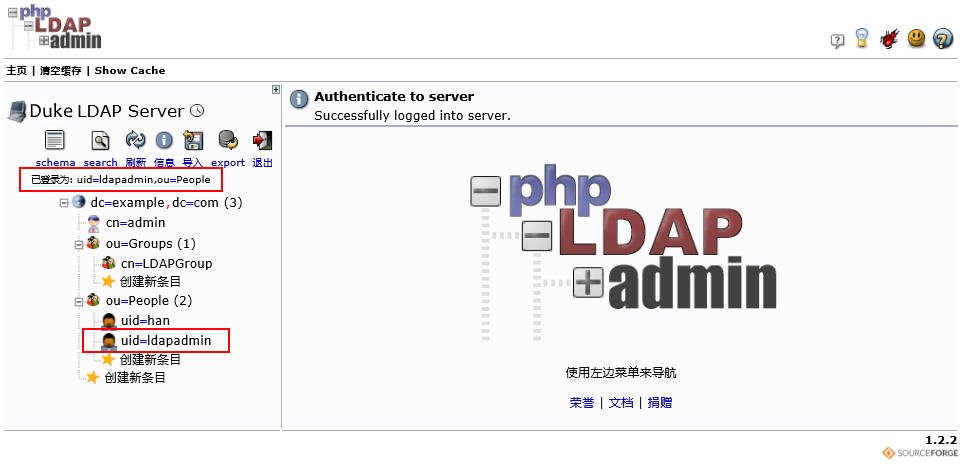
6.3.3、導入linux系統用戶
若要將 /etc/passwd, /etc/shadow, /etc/groups 中生成 ldif 更新 ldap 資料庫,就需要用到 migrationtools 工具。
1、安裝migrationtools
apt-get install migrationtools
過程如下:
[root@duke ldap]# yum install migrationtools -y 已載入插件:fastestmirror, langpacks base | 3.6 kB 00:00:00 extras | 3.4 kB 00:00:00 updates | 3.4 kB 00:00:00 updates/7/x86_64/primary_db | 6.0 MB 00:00:00 Loading mirror speeds from cached hostfile 正在解決依賴關係 --> 正在檢查事務 ---> 軟體包 migrationtools.noarch.0.47-15.el7 將被 安裝 --> 解決依賴關係完成 依賴關係解決 ================================================================================================================================================================================================================== Package 架構 版本 源 大小 ================================================================================================================================================================================================================== 正在安裝: migrationtools noarch 47-15.el7 base 26 k 事務概要 ================================================================================================================================================================================================================== 安裝 1 軟體包 總下載量:26 k 安裝大小:106 k Downloading packages: migrationtools-47-15.el7.noarch.rpm | 26 kB 00:00:00 Running transaction check Running transaction test Transaction test succeeded Running transaction 正在安裝 : migrationtools-47-15.el7.noarch 1/1 驗證中 : migrationtools-47-15.el7.noarch 1/1 已安裝: migrationtools.noarch 0:47-15.el7 完畢!
2、修改默認配置
利用遷移工具生成模板,但是需要先修改默認的配置:
vim /usr/share/migrationtools/migrate_common.ph
將下面內容
# Default DNS domain $DEFAULT_MAIL_DOMAIN = "padl.com"; # Default base $DEFAULT_BASE = "dc=padl,dc=com";
修改為
# Default DNS domain $DEFAULT_MAIL_DOMAIN = "example.com"; # Default base $DEFAULT_BASE = "dc=example,dc=com";
3、生成文件模板
/usr/share/migrationtools/migrate_base.pl > /home/ldap/base.ldif
4、導入命令
根據需求更改上面文件內容,然後執行下面語句,即可把linux用戶導入到LDAP中
ldapadd -x -D "uid=ldapadmin,ou=people,dc=example,dc=com" -w 12345678 -f /home/ldap/base.ldif
當然你可能會遇到下面錯誤,這是因為生成的base.ldif文件中,有已經存在於LDAP的用戶資訊,所以導無法載入成功。
[root@duke ldap]# ldapadd -x -D “uid=ldapadmin,ou=people,dc=example,dc=com” -w 12345678 -f /home/ldap/base.ldif
adding new entry “dc=example,dc=com”
ldap_add: Already exists (68)
修改方法如下,刪除已經存在的用戶資訊即可,原始內容如下:
dn: dc=example,dc=com dc: example objectClass: top objectClass: domain dn: ou=Services,dc=example,dc=com ou: Services objectClass: top objectClass: organizationalUnit dn: ou=Rpc,dc=example,dc=com ou: Rpc objectClass: top objectClass: organizationalUnit dn: ou=people,dc=example,dc=com ou: people objectClass: top objectClass: organizationalUnit dn: ou=Networks,dc=example,dc=com ou: Networks objectClass: top objectClass: organizationalUnit dn: nisMapName=netgroup.byuser,dc=example,dc=com nismapname: netgroup.byuser objectClass: top objectClass: nisMap dn: ou=Aliases,dc=example,dc=com ou: Aliases objectClass: top objectClass: organizationalUnit dn: ou=Protocols,dc=example,dc=com ou: Protocols objectClass: top objectClass: organizationalUnit dn: ou=Netgroup,dc=example,dc=com ou: Netgroup objectClass: top objectClass: organizationalUnit dn: ou=Group,dc=example,dc=com ou: Group objectClass: top objectClass: organizationalUnit dn: ou=Mounts,dc=example,dc=com ou: Mounts objectClass: top objectClass: organizationalUnit dn: ou=Hosts,dc=example,dc=com ou: Hosts objectClass: top objectClass: organizationalUnit dn: nisMapName=netgroup.byhost,dc=example,dc=com nismapname: netgroup.byhost objectClass: top objectClass: nisMap
修改為
dn: ou=Services,dc=example,dc=com ou: Services objectClass: top objectClass: organizationalUnit dn: ou=Rpc,dc=example,dc=com ou: Rpc objectClass: top objectClass: organizationalUnit dn: ou=Networks,dc=example,dc=com ou: Networks objectClass: top objectClass: organizationalUnit dn: nisMapName=netgroup.byuser,dc=example,dc=com nismapname: netgroup.byuser objectClass: top objectClass: nisMap dn: ou=Aliases,dc=example,dc=com ou: Aliases objectClass: top objectClass: organizationalUnit dn: ou=Protocols,dc=example,dc=com ou: Protocols objectClass: top objectClass: organizationalUnit dn: ou=Netgroup,dc=example,dc=com ou: Netgroup objectClass: top objectClass: organizationalUnit dn: ou=Group,dc=example,dc=com ou: Group objectClass: top objectClass: organizationalUnit dn: ou=Mounts,dc=example,dc=com ou: Mounts objectClass: top objectClass: organizationalUnit dn: ou=Hosts,dc=example,dc=com ou: Hosts objectClass: top objectClass: organizationalUnit dn: nisMapName=netgroup.byhost,dc=example,dc=com nismapname: netgroup.byhost objectClass: top objectClass: nisMap
執行過程如下:
[root@duke ldap]# ldapadd -x -D “uid=ldapadmin,ou=people,dc=example,dc=com” -w 12345678 -f /home/ldap/base.ldif
adding new entry “ou=Services,dc=example,dc=com”
adding new entry “ou=Rpc,dc=example,dc=com”
adding new entry “ou=Networks,dc=example,dc=com”
adding new entry “nisMapName=netgroup.byuser,dc=example,dc=com”
adding new entry “ou=Aliases,dc=example,dc=com”
adding new entry “ou=Protocols,dc=example,dc=com”
adding new entry “ou=Netgroup,dc=example,dc=com”
adding new entry “ou=Group,dc=example,dc=com”
adding new entry “ou=Mounts,dc=example,dc=com”
adding new entry “ou=Hosts,dc=example,dc=com”
adding new entry “nisMapName=netgroup.byhost,dc=example,dc=com”
導入後頁面展示結果如下:

5、導入指定的用戶
可以進行批量導入用戶,也可以指定導入用戶,操作如下:
①、創建系統用戶test並設置密碼為test
useradd test
②、查看用戶是否創建成功,並導入到指定文件
grep -E "test" /etc/passwd >/home/ldap/test_userinfo.txt
③、轉換test資訊為ldif文件
/usr/share/migrationtools/migrate_passwd.pl /home/ldap/test_userinfo.txt /home/ldap/test_userinfo.ldif
④、導入系統
ldapadd -x -D "uid=ldapadmin,ou=people,dc=example,dc=com" -w 12345678 -f /home/ldap/test_userinfo.ldif
過程如下:
[root@duke ldap]# ldapadd -x -D “uid=ldapadmin,ou=people,dc=example,dc=com” -w 12345678 -f /home/ldap/test_userinfo.ldif
adding new entry “uid=test,ou=people,dc=example,dc=com”
⑤、將用戶組導入到指定文件
grep -E "test" /etc/group >/home/ldap/test_groupinfo.txt
⑥、轉換組資訊為ldif文件
/usr/share/migrationtools/migrate_group.pl /home/ldap/test_groupinfo.txt /home/ldap/test_groupinfo.ldif
⑦、導入到系統
ldapadd -x -D "uid=ldapadmin,ou=people,dc=example,dc=com" -w 12345678 -f /home/ldap/test_groupinfo.ldif
過程如下:
[root@duke ldap]# ldapadd -x -D “uid=ldapadmin,ou=people,dc=example,dc=com” -w 12345678 -f /home/ldap/test_groupinfo.ldif
adding new entry “cn=test,ou=Group,dc=example,dc=com”
6.3.4、LDAP操作指令(知識點,配合6.3.2章節新建的test用戶操作)
1、查詢
查詢新添加的 test 用戶:
ldapsearch -LLL -x -D 'uid=ldapadmin,ou=people,dc=example,dc=com' -w 12345678 -b 'dc=example,dc=com' 'uid=test'
過程如下:
[root@duke ldap]# ldapsearch -LLL -x -D ‘uid=ldapadmin,ou=people,dc=example,dc=com’ -w 12345678 -b ‘dc=example,dc=com’ ‘uid=test’
dn: uid=test,ou=people,dc=example,dc=com
uid: test
cn: test
objectClass: account
objectClass: posixAccount
objectClass: top
objectClass: shadowAccount
userPassword:: e2NyeXB0fSQ2JC56ZzI4a0JtJFNaeFlJV3Q1TjlBT2hlaHpOQThJN1RZYWFiVlZ
4Y1oxcUNjb2xncmN2cUg4dmpCRXlGUjJObkJmckVsb29DSmxIaGkwZURZMjZvYnphL2dXM0hEVXQv
shadowLastChange: 17823
shadowMax: 99999
shadowWarning: 7
uidNumber: 1001
gidNumber: 1001
homeDirectory: /home/test
2、修改
用戶添加好以後,需要給其設定初始密碼,運行命令如下:
ldappasswd -x -D 'uid=ldapadmin,ou=people,dc=example,dc=com' -w 12345678 "uid=test,ou=people,dc=example,dc=com" -S
過程如下:
[root@duke ldap]# ldappasswd -x -D ‘uid=ldapadmin,ou=people,dc=example,dc=com’ -w 12345678 “uid=test,ou=people,dc=example,dc=com” -S
New password: 12345678
Re-enter new password:12345678
頁面查看如下:
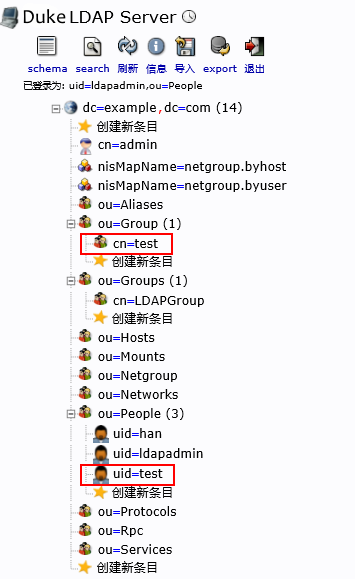

使用test用戶登錄頁面查看如下:
登錄密碼是12345678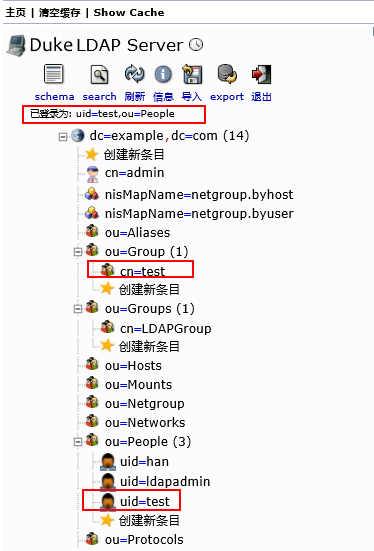

3、刪除(知識點)
不要執行刪除test用戶,第7章節會用到
刪除用戶:
ldapdelete -x -w 12345678 -D'uid=ldapadmin,ou=people,dc=example,dc=com' "uid=test,ou=people,dc=example,dc=com"
刪除用戶組:
ldapdelete -x -w 12345678 -D'uid=ldapadmin,ou=people,dc=example,dc=com' "cn=test,ou=group,dc=example,dc=com"
6.3.5、創建kerberos用戶
1、新建user.ldif文件
vim /home/ldap/user.ldif
該文件用戶ldap配置kerberos所要用到的用戶資訊,文件內容如下:
dn: cn=kerberos,dc=example,dc=com cn: kerberos objectClass: organizationalRole dn: cn=root,dc=example,dc=com cn: root userPassword:: e1NTSEF9dnJmZXBqQ0lmUHowL1ppL0ZRU2s2RlI3R3VyTWRZeFUK objectClass: simpleSecurityObject objectClass: organizationalRole
上面userPassword:: e1NTSEF9dnJmZXBqQ0lmUHowL1ppL0ZRU2s2RlI3R3VyTWRZeFUK 中的密碼生成是通過下面指令獲得
1、-s後面的是密碼
2、| base64後面的是密碼編碼格式
3、不同機器上的密碼必須重新生成一次
4、每次加密密碼只能使用一次
slappasswd -s 12345678 | base64
執行過程如下
[root@duke ldap]# slappasswd -s 12345678 | base64
e1NTSEF9dnJmZXBqQ0lmUHowL1ppL0ZRU2s2RlI3R3VyTWRZeFUK
2、載入用戶資訊
ldapadd -x -D "uid=ldapadmin,ou=people,dc=example,dc=com" -w 12345678 -f /home/ldap/user.ldif
執行過程如下:
[root@duke ldap]# ldapadd -x -D “uid=ldapadmin,ou=people,dc=example,dc=com” -w 12345678 -f /home/ldap/user.ldif
adding new entry “cn=kerberos,dc=example,dc=com”
adding new entry “cn=root,dc=example,dc=com”
3、管理員修改普通用戶的密碼
將cn=root,dc=example,dc=com用戶密碼修改為:root
ldappasswd -x -D "uid=ldapadmin,ou=people,dc=example,dc=com" -w 12345678 "cn=root,dc=example,dc=com" -s root
6.3.5、生成kerberos訪問ldap的服務密碼文件
因為Kerberos 需要有 ldap_kdc_dn 和 ldap_kadmind_dn 的密碼才能訪問 LDAP資料庫,執行以下命令:
kdb5_ldap_util -D uid=ldapadmin,ou=people,dc=example,dc=com -w 12345678 stashsrvpw -f /etc/krb5.ldap cn=root,dc=example,dc=com cat /etc/krb5.ldap
過程如下:
[root@duke ldap]# kdb5_ldap_util -D uid=ldapadmin,ou=people,dc=example,dc=com -w 12345678 stashsrvpw -f /etc/krb5kdc/service.keyfile cn=root,dc=example,dc=com
Password for “cn=root,dc=example,dc=com”: 輸入密碼:12345678
Re-enter password for “cn=root,dc=example,dc=com”: 確認密碼:12345678
[root@duke ldap]# cat /etc/krb5.ldap
cn=root,dc=example,dc=com#{HEX}3132333435363738
6.3.6、創建kerberos資料庫
kdb5_ldap_util -D uid=ldapadmin,ou=people,dc=example,dc=com -w 12345678 -H ldapi:// create -r EXAMPLE.COM -s
過程如下
[root@duke ldap]# kdb5_ldap_util -D uid=ldapadmin,ou=people,dc=example,dc=com -w 12345678 -H ldapi:// create -r EXAMPLE.COM -s
Initializing database for realm ‘EXAMPLE.COM’ 初始化’EXAMPLE.COM’域的資料庫
You will be prompted for the database Master Password.輸入資料庫主密碼
It is important that you NOT FORGET this password.請勿忘記此密碼,這一點很重要
Enter KDC database master key: 輸入密碼:12345678
Re-enter KDC database master key to verify:輸入確認密碼:12345678
6.3.7、重啟Kerberos
service krb5-kdc restart service krb5-admin-server restart
6.3.8、測試kerberos和ldap是否整合成功(非必要操作,可以不做)
1、添加用戶
kadmin.local
添加一個test用戶
過程如下:
[root@duke ldap]# kadmin.local
Authenticating as principal root/[email protected] with password.
kadmin.local: addprinc test 如果要添加test用戶,必須在test前輸入 addprinc 關鍵字
WARNING: no policy specified for [email protected]; defaulting to no policy
Enter password for principal “[email protected]”: 輸入test用戶密碼:test
Re-enter password for principal “[email protected]”: >確認test用戶密碼:test
Principal “[email protected]” created.
2、檢查是否添加成功
slapcat |grep "test"
過程如下:
[root@duke ldap]# slapcat |grep “test”
dn: [email protected],cn=EXAMPLE.COM,cn=kerberos,dc=example,
krbPrincipalName: [email protected]
3、檢查ldap頁面是否添加成功

4、刪除用戶
此處不刪除,會影響後面章節操作
過程如下:
root@yita-211:/etc# kadmin.local
Authenticating as principal root/[email protected] with password.
kadmin.local: delete_principal test 如果要刪除test用戶,必須在test前輸入 delete_principal 關鍵字
7、Kerberos+LDAP認證整合
確保Kerberos和LDAP已經配置,即完成前6章的內容
7.1、採用該 LDAP作為用戶認證。
1、先按照6.3.3章節的第5小點進行操作,添加test用戶
2、只需要對用戶 uid=test,ou=people,dc=example,dc=com 添加 userPassword成員即可。
如果通過 命令行添加,需要先準備test.ldif文件(userPassword對應的密碼為12345678),內容如下:
dn: uid=test,ou=people,dc=example,dc=com changetype: modify replace: userPassword userPassword:: e1NTSEF9ZmtrZzNrOUUrY08rTS9CejFza0FhVk9TV3dZVlZ6akkK
然後執行命令
ldapmodify -x -D 'cn=root,dc=example,dc=com' -w root -h 192.168.0.2 -f /home/ldap/test.ldif
執行過程如下:
[root@duke ldap]# vi test.ldif
dn: uid=test,ou=people,dc=example,dc=com
changetype: modify
replace: userPassword
userPassword:: e1NTSEF9ZmtrZzNrOUUrY08rTS9CejFza0FhVk9TV3dZVlZ6akkK
“test.ldif” 4L, 146C 已寫入
[root@duke ldap]# ldapmodify -x -D ‘cn=root,dc=example,dc=com’ -w root -h 192.168.0.2 -f /home/ldap/test.ldif
modifying entry “uid=test,ou=people,dc=example,dc=com”
3、確認是否成功
ldapsearch -x -D 'uid=test,ou=people,dc=example,dc=com' -w 123456 192.168.0.2 -b 'ou=people,dc=example,dc=com'
執行過程如下
[root@duke ldap]# ldapsearch -x -D 'uid=test,ou=people,dc=example,dc=com' -w 12345678 192.168.0.2 -b 'ou=people,dc=example,dc=com' # extended LDIF # # LDAPv3 # base <ou=people,dc=example,dc=com> with scope subtree # filter: (objectclass=*) # requesting: 127.0.0.1 # # people, example.com dn: ou=people,dc=example,dc=com # test, people, example.com dn: uid=test,ou=people,dc=example,dc=com # ldapadmin, people, example.com dn: uid=ldapadmin,ou=people,dc=example,dc=com # search result search: 2 result: 0 Success # numResponses: 4 # numEntries: 3
7.2、使用 Kerberos 認證。
需要將用戶的密碼域做如下修改:
1、userPassword 對應的密碼生成:
echo -n "{SASL}[email protected]" | base64
過程如下:
[root@duke ldap]# echo -n “{SASL}[email protected]” | base64
e1NBU0x9dGVzdEBFWEFNUExFLkNPTQ==
2、編寫修改test用戶的密碼的test2.ldif文件
dn: uid=test,ou=people,dc=example,dc=com changetype: modify replace: userPassword userPassword:: e1NBU0x9dGVzdEBFWEFNUExFLkNPTQ== 過程如下:
[root@duke ldap]# vi test2.ldif
dn: uid=test,ou=people,dc=example,dc=com
changetype: modify
replace: userPassword
userPassword:: e1NBU0x9dGVzdEBFWEFNUExFLkNPTQ==
“test2.ldif” 4L, 130C 已寫入
3、執行應用該修改
ldapmodify -x -D 'cn=root,dc=example,dc=com' -w root -h 192.168.0.2 -f /home/ldap/test2.ldif
過程如下:
[root@duke ldap]# ldapmodify -x -D ‘cn=root,dc=example,dc=com’ -w root -h 192.168.0.2 -f /home/ldap/test2.ldif
modifying entry “uid=test,ou=people,dc=example,dc=com”
7.3、修改saslauthd配置
1、修改配置文件
vim /etc/sysconfig/saslauthd
將
# Directory in which to place saslauthd's listening socket, pid file, and so # on. This directory must already exist. SOCKETDIR=/run/saslauthd # Mechanism to use when checking passwords. Run "saslauthd -v" to get a list # of which mechanism your installation was compiled with the ablity to use. MECH=pam # Additional flags to pass to saslauthd on the command line. See saslauthd(8) # for the list of accepted flags. FLAGS=
修改為
# Directory in which to place saslauthd's listening socket, pid file, and so # on. This directory must already exist. SOCKETDIR=/run/saslauthd # Mechanism to use when checking passwords. Run "saslauthd -v" to get a list # of which mechanism your installation was compiled with the ablity to use. MECH=kerberos5 # Additional flags to pass to saslauthd on the command line. See saslauthd(8) # for the list of accepted flags. FLAGS=
2、重啟saslauthd
service saslauthd restart
3、創建ldap配置文件
vim /etc/sasl2/slapd.conf文件
內容:
pwcheck_method: saslauthd
過程如下
[root@duke ldap]# vim /etc/sasl2/slapd.conf
pwcheck_method: saslauthd
“/etc/sasl2/slapd.conf” 1L, 26C 已寫入
4、重啟ldap
service slapd restart
5、查看saslauthd是否報錯
service saslauthd status -l
執行過程如下:
[root@duke ldap]# service saslauthd status -l Redirecting to /bin/systemctl status -l saslauthd.service ● saslauthd.service - SASL authentication daemon. Loaded: loaded (/usr/lib/systemd/system/saslauthd.service; disabled; vendor preset: disabled) Active: active (running) since 四 2018-10-25 19:54:47 CST; 4 days ago Main PID: 14333 (saslauthd) CGroup: /system.slice/saslauthd.service ├─14333 /usr/sbin/saslauthd -m /run/saslauthd -a kerberos5 ├─14334 /usr/sbin/saslauthd -m /run/saslauthd -a kerberos5 ├─14335 /usr/sbin/saslauthd -m /run/saslauthd -a kerberos5 ├─14336 /usr/sbin/saslauthd -m /run/saslauthd -a kerberos5 └─14337 /usr/sbin/saslauthd -m /run/saslauthd -a kerberos5 10月 25 19:54:47 test216 systemd[1]: Starting SASL authentication daemon.... 10月 25 19:54:47 test216 saslauthd[14333]: detach_tty : master pid is: 14333 10月 25 19:54:47 test216 saslauthd[14333]: ipc_init : listening on socket: /run/saslauthd/mux 10月 25 19:54:47 test216 systemd[1]: Started SASL authentication daemon.. 10月 25 19:55:21 test216 saslauthd[14334]: auth_krb5: krb5_get_init_creds_password: -1765328353 10月 25 19:55:21 test216 saslauthd[14334]: do_auth : auth failure: [user=test] [service=imap] [realm=] [mech=kerberos5] [reason=saslauthd internal error] 10月 25 19:55:36 test216 saslauthd[14333]: auth_krb5: krb5_get_init_creds_password: -1765328353 10月 25 19:55:36 test216 saslauthd[14333]: do_auth : auth failure: [user=test] [service=ldap] [realm=EXAMPLE.COM] [mech=kerberos5] [reason=saslauthd internal error]
7.4、增加kerberos的用戶配置
執行如下操作:
kadmin.local -q "ank -clearpolicy -randkey host/test216" kadmin.local -q "ktadd host/test216" service saslauthd restart ps -aux | grep saslauthd kadmin.local -q 'ank -pw 12345678 test'
1、host/test216中的test216,是伺服器名稱,不能寫成IP
2、ank是add_principal的簡寫,表示增加
3、-q表示靜默,不進入kadmin.local的對話模式
4、-pw 表示設置test密碼為12345678
7.5、測試Kerberos+OpenLDAP整合認證是否成功
1、測試kerberos認證
testsaslauthd -u test -p 12345678
執行過程如下:
[root@duke ldap]# testsaslauthd -u test -p 12345678
0: OK “Success.”
至此, Kerberos 認證測試成功。
2、測試OpenLDAP認證
ldapsearch -x -D 'uid=test,ou=people,dc=example,dc=com' -w 12345678 -h 192.168.0.2 -b 'ou=people,dc=example,dc=com'
執行過程如下:
[root@duke ldap]# ldapsearch -x -D 'uid=test,ou=people,dc=example,dc=com' -w 12345678 -h 192.168.0.2 -b 'ou=people,dc=example,dc=com' # extended LDIF # # LDAPv3 # base <ou=people,dc=example,dc=com> with scope subtree # filter: (objectclass=*) # requesting: ALL # # people, example.com dn: ou=people,dc=example,dc=com objectClass: organizationalUnit ou: people description: Users # ldapadmin, people, example.com dn: uid=ldapadmin,ou=people,dc=example,dc=com objectClass: inetOrgPerson objectClass: posixAccount objectClass: shadowAccount cn: LDAP admin account uid: ldapadmin sn: ldapadmin uidNumber: 1001 gidNumber: 100 homeDirectory: /home/ldap loginShell: /bin/bash # test, people, example.com dn: uid=test,ou=people,dc=example,dc=com uid: test cn: test objectClass: account objectClass: posixAccount objectClass: top objectClass: shadowAccount shadowLastChange: 17829 shadowMin: 0 shadowMax: 99999 shadowWarning: 7 loginShell: /bin/bash uidNumber: 1001 gidNumber: 1001 homeDirectory: /home/test userPassword:: e1NBU0x9dGVzdEBFWEFNUExFLkNPTQ== # search result search: 2 result: 0 Success # numResponses: 4 # numEntries: 3
使用 test的密碼12345678到phpLDAPadmin進行登錄認證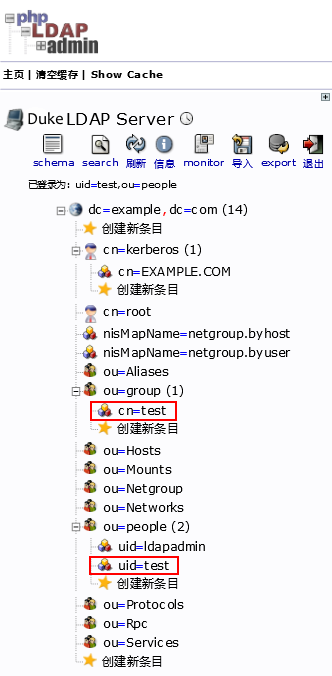

至此, OpenLDAP 認證測試成功。
3、測試Kerveros+OpenLDAP互通
- 修改test密碼
過程如下:
[root@duke ldap]# kpasswd test
Password for [email protected]: 輸入test原始密碼:12345678
Enter new password: 輸入test新密碼:123456
Enter it again: 確認test新密碼:123456
Password changed. - Kerveros認證
過程如下:
[root@duke ldap]# testsaslauthd -u test -p 123456
0: OK “Success.” -
OpenLDAP認證
[root@duke ldap]# ldapsearch -x -D 'uid=test,ou=people,dc=example,dc=com' -w 123456 -h 192.168.0.2 -b 'ou=people,dc=example,dc=com' # extended LDIF # # LDAPv3 # base <ou=people,dc=example,dc=com> with scope subtree # filter: (objectclass=*) # requesting: ALL # # people, example.com dn: ou=people,dc=example,dc=com objectClass: organizationalUnit ou: people description: Users # ldapadmin, people, example.com dn: uid=ldapadmin,ou=people,dc=example,dc=com objectClass: inetOrgPerson objectClass: posixAccount objectClass: shadowAccount cn: LDAP admin account uid: ldapadmin sn: ldapadmin uidNumber: 1001 gidNumber: 100 homeDirectory: /home/ldap loginShell: /bin/bash # test, people, example.com dn: uid=test,ou=people,dc=example,dc=com uid: test cn: test objectClass: account objectClass: posixAccount objectClass: top objectClass: shadowAccount shadowLastChange: 17829 shadowMin: 0 shadowMax: 99999 shadowWarning: 7 loginShell: /bin/bash uidNumber: 1001 gidNumber: 1001 homeDirectory: /home/test userPassword:: e1NBU0x9dGVzdEBFWEFNUExFLkNPTQ== # search result search: 2 result: 0 Success # numResponses: 4 # numEntries: 3 -
使用 test的密碼12345678到phpLDAPadmin進行登錄認證

至此, Apache+PHP+Kerberos+LDAP+phpLDAPadmin整合互通認證測試成功。
參考
[kadmin用法]
http://manpages.ubuntu.com/manpages/xenial/en/man1/kadmin.1.html
[openldap搭建說明]
https://help.ubuntu.com/community/OpenLDAPServer
[sldap配置文件說明]
http://manpages.ubuntu.com/manpages/xenial/en/man5/slapd-config.5.html